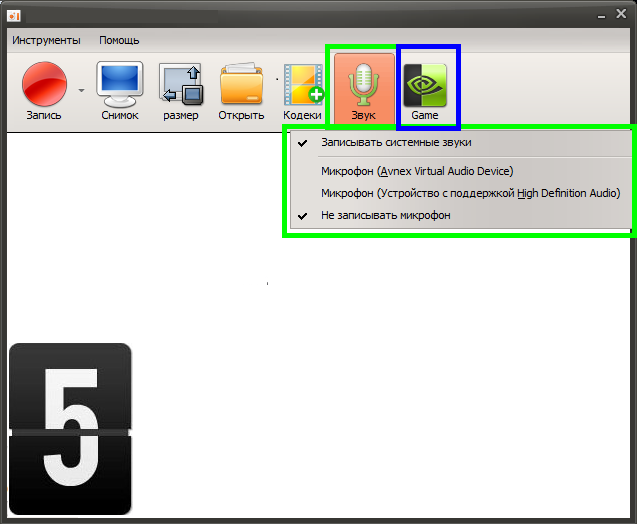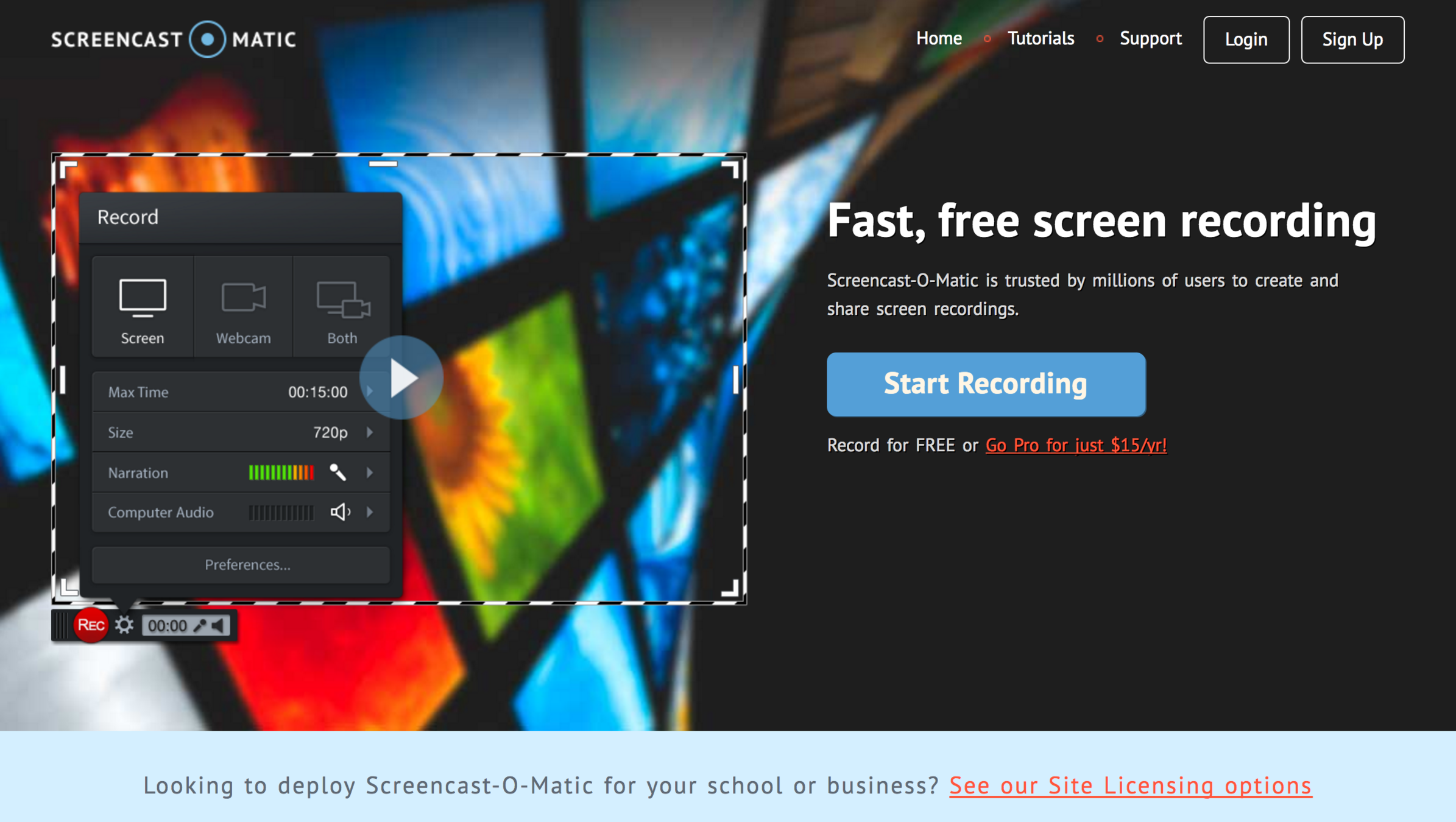Топ-5 бесплатных рекордеров видео с экрана для Windows
Автор: Елизавета Гуменюк Просто люблю писать, переводить и давать людям возможность читать интересный контент. И пусть я не всегда идеальна — есть к чему стремиться!!!Скрин рекордеры — это удобные инструменты, используемые для записи видео с экрана компьютера, проще говоря, для записи текущей деятельности на экране. С их помощью вы можете записывать видео с экрана так же просто, как делать скриншоты на компьютере или записывать лучшие моменты жизни с помощью видеокамеры. Эти инструменты обеспечивают улучшенный видео-захват, а после вы можете редактировать записанный материал и делать многое другой, благодаря имеющимся опциям.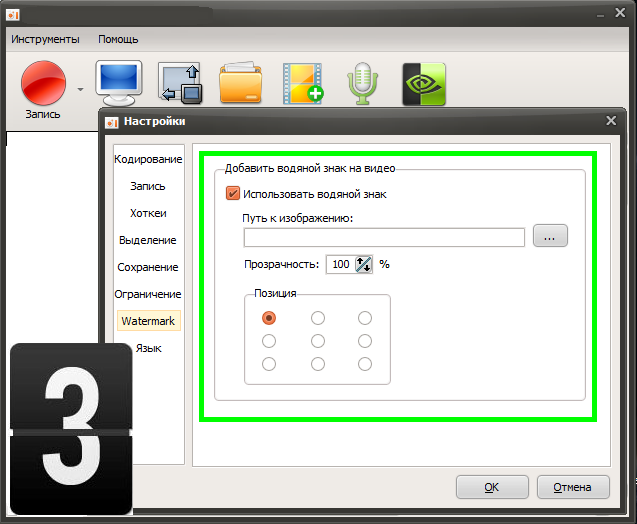
Такой софт очень полезен, когда вы хотите записать видео экрана, чтобы продемонстрировать работу программы, создать демо-видео продукта для клиента, записать геймплей для размещения в социальных сетях или любые другие действия на экране, чтобы поделиться с друзьями, либо загрузить его специальные сервисы такие, как YouTube.
1. Icecream Screen Recorder
Icecream Screen Recorder может записывать весь экран вашего монитора или определенные его части. С этим программным обеспечением, вы можете снимать вебинары, записывать видео звонков или конференций, геймплея и другое, через интуитивно понятный и дружественный интерфейс.
Плюсы:
- Видео записывается в форматах МР4, MKV или WebM
- Позволяет записывать аудио вместе с видео
- Предлагает запись с веб-камеры, а также создание скриншотов
- Позволяет делать рисунки или пометки во время захвата экрана
- Предлагает горячие клавиши для паузы, записи и остановки записи
- Позволяет сохранять скриншоты в буфере обмена в разрешении JPG или PNG
- Имеется история проекта для быстрого доступа к ранее захваченным изображениям и видео
Минусы:
- Бесплатные пользователи могут записывать видео не больше 10 минут
- Бесплатная версия предлагает ограниченные функциональные возможности и опции редактирования
- Пользователи с бесплатной версией не могут использовать записи в коммерческих целях
2. Ezvid Video Maker
Ezvid Video Maker
Ezvid Video Maker — это полезное программное обеспечение для создания скринкастов. Буквально в несколько кликов, вы легко сможете записать любые действия, происходящие на экране вашего монитора, чтобы создать фильм в высоком разрешении. Ezvid позволяет рисовать на экране и записывать конкретную область экрана, как и Icecream Screen Recorder. Вы также можете добавлять заголовки, описание, ключевые слова и другие мета-данные к своим записям.
Плюсы:
- Автоматически сохраняет видео во время записи
- Позволяет создавать слайд-шоу с захватом
- Предлагает запись аудио и синтезирование голоса
- Позволяет оставлять комментарии и аннотации во время записи экрана
- Позволяет загружать записанное видео прямиком на YouTube
- Предлагает запись с веб-камеры
Минусы:
- Максимальная запись видео 45 минут
- Поддерживает загрузку видео только на YouTube
- Не имеет настраиваемые параметры для записи экрана
3.
Atomi ActivePresenter является мощным программным обеспечением, которое может захватить весь экран или только его часть, создавая видео превосходного качества. Хотя инструменту не хватает различных функций (в бесплатной версии), которые предоставляются его конкурентами, это идеальный минималистичный рекордер для тех, кто ищет ПО, чтобы создавать длительные по времени видеоролики с высоким разрешением.
Плюсы:
- Без водяных знаков и ограничения времени записи — даже для бесплатных пользователей
- Предлагает оформление скринкастов с помощью стилей, теней и цветовых эффектов
- Позволяет добавлять эффекты перехода, как в фото-слайдах и аннотаций к вашим видео
- Предлагает широкий спектр функций редактирования, такие как видео-оверлей, резка и кадрирование видео, регулировка уровня громкости, добавление размытия и другое
- Позволяет экспортировать записи в форматы MP4, FLV, AVI, WMV, WebM и MKV
Минусы:
- Нет возможности загрузить видео сразу онлайн
- Бесплатная версия не предоставляет различные полезные функции доступные в Премиум-версии
4.
Screenpresso захватывает ваш рабочий стол (как скриншот) и записывает его, создавая HD-видео. Со всеми его расширенными возможностями, это один из лучших рекордеров Премиум-класса, хотя он не предлагает много функций для бесплатных пользователей. Так или иначе, вы можете захватить весь экран или конкретные его участки, и даже легко управлять захватом, используя функции управления.
Плюсы:
- Позволяет записывать аудио и веб-камеру вместе с экраном
- Позволяет использовать записи для коммерческого применения — даже в бесплатной версии
- Записывает экран в облегченном формате mp4 и позволяет конвертировать в WMV, WebM и OGG
- Предлагает быстрый доступ к вашим предыдущим скриншотам и записям
- Позволяет делать маркировку, сортировку и редактирование записей, сохранять в пользовательских папках, управлять рабочими пространством и библиотеками своих записей (фото и видео)
- Предлагает функции расшаривания для многочисленных сервисов, таких как Email, FTP, Evernote, Google Drive, OneDrive, Facebook, Twitter, Dropbox и другие.

Минусы:
- В бесплатной версии отсутствует поддержка Android
- Максимальная продолжительность записи всего 3 минуты
- Ограниченные функции редактирования изображений и обновления для бесплатных пользователей
- Невозможно удалить водяные знаки с фотографий, видео или документов в бесплатной версии
5. Bandicam Screen Recorder
Bandicam Screen Recorder является простым в использовании рекордером, способным захватывать определенную область или весь экран целиком. Это позволяет вам легко записывать flash-игры, потоковое видео и многое другое. Программа предлагает несколько режимов, таких как игровой режим, режим записи экрана и режим записи устройства.
Плюсы:
- Сохраняет записанное видео в форматах AVI или mp4
- Предлагает запись голоса в режиме реального времени для создания скринкастов
- Предлагает «живое» рисование во время записи
- Позволяет добавлять водяные знаки и наложение веб-камеры во время записи
- Позволяет добавлять эффект щелчка мыши или анимацию во время записи экрана
Минусы:
- В бесплатной версии нельзя избавиться от фирменного водяного знака
- Максимальная длительность записи в бесплатной версии – 10 минут
Источник
[Топ-3 рекомендуемых] Лучшее бесплатное средство записи экрана без водяных знаков
В повседневной жизни нам нужен экранный рекордер, чтобы снимать обучающие видеоролики, записывать игровой процесс или видеозвонки с семьями или коллегами. Однако на странице Google слишком много инструментов, чтобы вы могли их выбрать.Вы можете выбрать один из них по желанию.Затем вы отчаянно обнаружили, что есть водяной знак, который делает записанное видео бесполезным.Чтобы избавить вас от затруднительного положения, мы выбираемлучшие бесплатные программы записи экрана без водяных знаковв этой статье.Пожалуйста, двигайтесь дальше.
Однако на странице Google слишком много инструментов, чтобы вы могли их выбрать.Вы можете выбрать один из них по желанию.Затем вы отчаянно обнаружили, что есть водяной знак, который делает записанное видео бесполезным.Чтобы избавить вас от затруднительного положения, мы выбираемлучшие бесплатные программы записи экрана без водяных знаковв этой статье.Пожалуйста, двигайтесь дальше.
3 лучших бесплатных программы записи экрана без водяных знаков
Top 1.OBS Studio-самая известная программа записи экрана с открытым исходным кодом
Если говорить о бесплатных устройствах записи экрана, то самой известной может быть OBS(Open Broadcaster Software)Studio.Поскольку это программа с открытым исходным кодом, она абсолютно бесплатна без водяных знаков.Многие стримеры Twitch и ютуберы используют его для записи того, что находится на их экранах, или для прямой трансляции их аудитории.
Являясь мощным поставщиком услуг записи на рабочем столе и потоковой передачи в реальном времени, OBS помогает пользователям обогащать, конвертировать и создавать мультимедийный контент в Windows, Mac или Linux.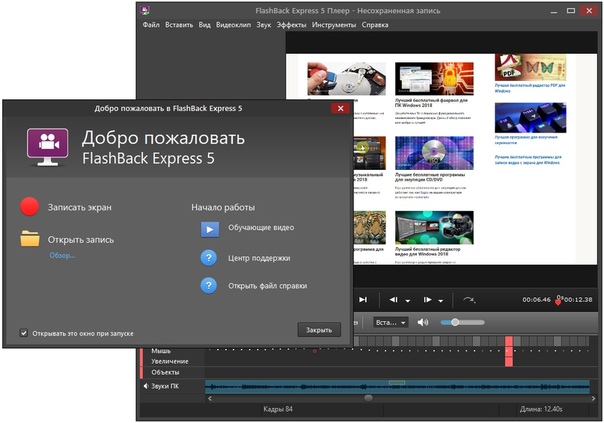 Он хорошо спроектирован для удобного захвата видео с веб-камеры и рабочего стола, а также звука системы и звука с микрофона.Кроме того, в OBS легко получить понравившийся вам макет экрана.Например, многие пользователи YouTube хотят, чтобы изображение игры и аудиопоток игры находились на заднем плане, а затем веб-камера фиксировала их лицо, которое можно отобразить в меньшем поле в углу.Это можно настроить за секунды.
Он хорошо спроектирован для удобного захвата видео с веб-камеры и рабочего стола, а также звука системы и звука с микрофона.Кроме того, в OBS легко получить понравившийся вам макет экрана.Например, многие пользователи YouTube хотят, чтобы изображение игры и аудиопоток игры находились на заднем плане, а затем веб-камера фиксировала их лицо, которое можно отобразить в меньшем поле в углу.Это можно настроить за секунды.
ОС:
Windows, Mac и Linux
Плюсы:
• Полный набор функций записи вместе с функциями прямой трансляции для бесплатного использования
• Создавайте неограниченное количество сцен и легко переключайтесь, чтобы сохранить конфиденциальность.
• Полностью без ограничений и без водяных знаков.
• Большой выбор вариантов источника.
• Поддержка отличного редактирования видео и аудио.
Минусы:
• Слишком сложно для новичков.
• Слабая помощь и руководство.
Top 2.
 Free Cam-записывайте действия на экране без ограничений по времени
Free Cam-записывайте действия на экране без ограничений по времениFree Cam-еще одно полезное бесплатное средство записи экрана для создания скринкастов.Он предоставляет полный набор функций для создания профессиональных видеоуроков и презентаций электронного обучения.С его помощью вы можете легко записывать любой размер экрана, микрофон и системные звуки.Более того, вы можете использовать встроенный аудио-и видеоредактор этого инструмента, чтобы превратить ваш черновик видео в полноценный видеоурок.
ОС:
Windows 7/8/10
Плюсы:
• Нет водяных знаков или ограничений по времени.
• Встроенный редактор аудио и видео.
• Обмен видео прямо на YouTube.
Минусы:
• Формат вывода-WMV.
• Максимальное качество записи-760p.
• Вы не можете записывать веб-камеру и записывать экран и веб-камеру одновременно.
• Вы не можете записать отдельный голос за кадром.
• Потратьте много времени, чтобы установить эту программу на компьютер.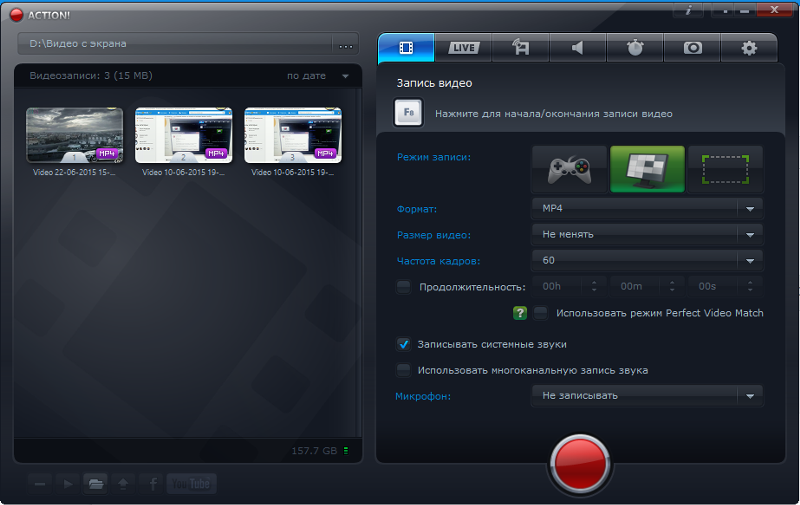
Наверх 3.Screencast-O-Matic-настольный рекордер «все в одном»
Screencast-O-Matic-популярное средство записи экрана, которое позволяет легко снимать изображения с экрана.Вы можете записывать полноэкранную или настраиваемую область экрана по своему усмотрению.Есть удобная функция-вы можете поделиться записанными видео с друзьями после записи.Он предлагает базовую версию для добавления аннотаций к видео.Если вы хотите использовать больше функций, вы можете попробовать его платную версию.
ОС:
Chromebook, Windows и Mac
Плюсы:
• Делитесь видео в социальных сетях, таких как YouTube.
• Просто в использовании.
Минусы:
• Аудиорекордер только для Windows.
• Видеоредактор загружается отдельно.
• Максимальная длина запись видео в этой бесплатной версии составляет 15 минут.
[Особая рекомендация] Профессиональный и простой в использовании платный видеорегистратор.
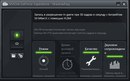
VideoSolo Screen Recorder выделяется как лучший настольный рекордер экрана с полными функциями записи.С его помощью вы можете производить запись экрана и веб-камеры без водяных знаков, которая может включать не только звук вашего ПК, но и ваш собственный голос через микрофон.Вы можете записывать только аудио.
Вы можете свободно выбирать режимы выбора области, включая выбор определенного активного окна и следование курсору мыши.Поддерживается добавление текста, аннотаций, выноски вместе со скриншотами во время захвата.Между тем, вы также можете заранее запланировать задачу записи, чтобы автоматизировать запуск и выключение.Помимо видеомагнитофона, он может работать отдельно как записывающее устройство с веб-камеры, аудиорекордер, а также как инструмент для создания снимков экрана.Он предлагает разные интерфейсы для пользователей Mac и Windows, но их функции почти одинаковы.
Руководство пользователя VideoSolo Screen Recorder: [Руководство из 5 шагов] Как записать экран компьютера на Windows и Mac
ОС:
Windows и Mac
Плюсы:
• Изящный интерфейс для простоты использования.
• Богатое и подробное руководство.
• Доступны запланированные задачи.
• Добавление аннотаций, выделение курсора и снимки экрана во время записи.
• Вывод всех популярных видеоформатов высокого качества, таких как MP4, WMV, MOV, AVI, TS и т.Д.
+
Минусы:
• Бесплатная версия имеет ограничение по времени, которое ограничивает продолжительность каждого клипа менее 3 минут.(Профессиональная версия может решить эту проблему.)
Заключительные слова
Надеемся, что перечисленные выше плюсы и минусы устройств записи экрана без водяных знаков действительно помогут вам найти тот, который вам нравится, и сделать запись более удобной и эффективной.Первые три совершенно бесплатны без водяных знаков.Последний платный, но он профессиональный и простой в использовании, поэтому мы настоятельно его рекомендуем.Если вы хотите дополнить список и внести какие-то предложения, не стесняйтесь обращаться к нам по электронной почте или оставлять комментарии ниже.
Как сделать запись с экрана Iphone
Видеозахват содержимого экрана (или, выражаясь проще, возможность записи экрана) вашего iPhone пригодится по разным причинам.
Например, если вы умеете записывать видео с экрана, вы можете показать полученное видео другу или члену семьи, чтобы показать, как можно сделать ту или иную настройку, или выполнить какое-то действие. Не секрет, что многие люди плохо ориентируются в технических терминах, и в этом случае видеоролик может принести реальную помощь, ведь повторить увиденное намного проще, чем разбираться в запутанном интерфейсе.
Кроме этого, возможность записи с экрана поможет, если вы публикуете короткие видеоуроки для iOS. Или, может быть, вы хотите запустить свой собственный канал на YouTube с видео-инструкциями для iPhone.
Как бы то ни было, сейчас создать iOS-запись экрана проще, чем когда-либо. Итак, как же записать экран iPhone с помощью встроенных средств собственной операционной системы, и какие дополнительные возможности дают сторонние приложения для записи экрана iPhone?
Как сделать запись экрана на iOS 11 и iOS 12
Одной из новых функций в iOS 11 стал удобный новый инструмент, позволяющий записывать ваш экран.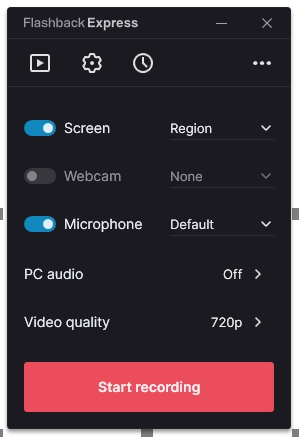 Эта утилита встроена в iOS, она очень проста в использовании и не стоит ни копейки.
Эта утилита встроена в iOS, она очень проста в использовании и не стоит ни копейки.
Запуск инструмента записи экрана
Чтобы использовать инструмент записи экрана в iOS, сначала необходимо включить его в своем Центре управления. Сделаем это:
- Откройте « Настройки» и выберите «Центр управления»(«Control Center»).
- Нажмите «Настроить элементы управления»(«Settings»).
- Прокрутите вниз, и под пунктом «Дополнительные элементы управления», и вы должны увидеть «запись экрана» («Screen Recording») . Нажмите на тройную полосу справа от этого пункта и перетащите его в верхнюю часть под заголовком «Включено» .
Начните запись экрана
- Открыть Центр управления записью экрана на iPhone X (или более поздней версии смартфона) теперь можно проведя пальцем вниз от правого верхнего угла экрана. На более ранних моделях проведите вверх от нижней части экрана.
- Нажмите кнопку записи экрана, и вы увидите трехсекундный обратный отсчет, прежде чем ваш телефон начнет запись.
 Это дает вам время, чтобы подготовиться.
Это дает вам время, чтобы подготовиться. - Если вы хотите записывать звук во время записи экрана, нажмите и удерживайте кнопку, а затем нажмите значок выключения микрофона, чтобы включить его.
- Во время записи полоса в верхней части экрана будет красной .
Остановка записи экрана
- Чтобы остановить запись, вы должны нажать на красную полосу сверху и подтвердить, что хотите завершить запись, нажав «Стоп». Кроме того, вы можете снова нажать кнопку записи экрана в Центре управления.
- Когда вы остановите запись, вы увидите уведомление о том, что запись экрана была сохранена в вашем приложении Photos.
Как использовать iPhone Screen Recorder Apps
Хотя инструмент записи экрана, который идет в комплекте с операционной системой iOS, работает достаточно хорошо, вы можете попробовать сторонние приложения, которые дадут вам дополнительные функции. Есть много приложений на выбор, но предлагаемые ниже решения бесплатны для скачивания и просты в использовании.
TechSmith Capture
Если вы используете программу «Snagit» для создания снимков экрана монитора вашего компьютера, то вам однозначно понравится и TechSmith Capture для iPhone и iPad.
Нажмите красную кнопку в верхней части приложения, чтобы начать запись, а затем выберите « Начать трансляцию» на следующем экране. При желании вы также можете включить микрофон для записи звука.
Как и в родном инструменте в iOS, полоса в верхней части экрана будет отображаться красным цветом во время записи. Чтобы остановить запись, коснитесь этой красной полоски и выберите «Стоп» . Вы увидите уведомление о том, что ваша запись экрана была сохранена.
Откройте приложение, и вы увидите запись, которой вы можете поделиться, если хотите. Выберите один из вариантов: Camtasia, Snagit, TechSmith Relay или один из вариантов совместного использования вашего устройства. Опция обмена в Snagit идеальна, если на вашем компьютере установлен Snagit.
Опция обмена в Snagit идеальна, если на вашем компьютере установлен Snagit.
Скачать программу можно по ссылке: TechSmith Capture (бесплатно)
Record IT!
Record IT! Screen Recorder — еще один хороший вариант из App Store. Это приложение работает почти так же, как TechSmith Capture.
Чтобы начать запись, нажмите красную кнопку и выберите « Начать трансляцию» на следующем экране. Опять же, вы можете включить микрофон, если вы также хотите записать звук. Во время записи полоска вверху экрана будет красной. Чтобы закончить запись, коснитесь красной полосы и выберите «Стоп». Вы увидите предупреждение, что ваша запись экрана была сохранена.
Откройте приложение для просмотра вашей записи. Оттуда вы можете поделиться им в сервисах Camera Roll, YouTube или воспользоваться другими вариантами обмена на вашем устройстве. Record IT! Screen Recorder также имеет хороший строенный редактор видео, с помощью которого можно скорректировать длину записи, ее размеры, разрешение, добавить цвет фона и многое другое.
Скачать : Record IT! Screen Recorder (бесплатно)
DU Recorder
Еще одно приложение для записи экрана iPhone — DU Recorder. Это приложение работает примерно так же, как и две предыдущие программы. Запустив программу DU Recorder, вы можете начать захват, предварительно выбрав «Запись на локальное устройство» (если вы хотите сохранить запись в ваших фотографиях). Затем нажмите «Начать запись» , выберите DU Recorder и выберите «Начать трансляцию» .
Вас встретит красная полоса в верхней части экрана. Нажмите на красную полосу,чтобы остановить запись, а затем нажмите « Стоп» для подтверждения. Вы увидите уведомление о том, что ваша запись была сохранена в ваших фотографиях.
DU Recorder также предлагает дополнительные функции, включая потоковую трансляцию на YouTube , Facebook и Twitch. Вы также можете редактировать видео из приложения, чтобы обрезать, добавлять текст или музыку и обрезать свою запись.
Загрузить : DU Recorder (доступны бесплатные покупки внутри приложения)
Ваша очередь создавать снимок экрана iPhone
Теперь вы знаете, как использовать удобный инструмент записи экрана в iOS, а также какие иные приложения могут помочь в этом деле. Теперь вы можете создать отличную запись экрана iPhone всего за несколько минут.
Поделиться:
Оставьте свой комментарий!
Добавить комментарий
| < Предыдущая | Следующая > |
|---|
10 лучших приложений для записи экрана для Android (2019)
Хотя в течение многих лет в Android было представлено много новых функций, одной из функций, которая до сих пор отсутствует, является встроенный рекордер экрана. Хотя вы можете возразить, что некоторые скины Android, такие как OxygenOS и MIUI, уже поставляются с устройством записи экрана, в основном это Android, у которого отсутствует эта функция. Благодаря встроенному в iOS 11 самописцу записи экрана, Android пора идти по тому же пути. Казалось, что Android Q представляет собственное приложение для записи экрана, как это было в первой бета-версии для разработчиков. Тем не менее, он был удален в последующих бета-версиях, так что все может случиться. Суть в том, что до тех пор, пока Android официально не представит приложение для записи экрана, нам придется обходиться сторонними приложениями. Итак, если вы хотите записать экран вашего смартфона Android, вот список 10 лучших приложений для записи экрана для Android, которые вы можете попробовать в 2019 году.
Благодаря встроенному в iOS 11 самописцу записи экрана, Android пора идти по тому же пути. Казалось, что Android Q представляет собственное приложение для записи экрана, как это было в первой бета-версии для разработчиков. Тем не менее, он был удален в последующих бета-версиях, так что все может случиться. Суть в том, что до тех пор, пока Android официально не представит приложение для записи экрана, нам придется обходиться сторонними приложениями. Итак, если вы хотите записать экран вашего смартфона Android, вот список 10 лучших приложений для записи экрана для Android, которые вы можете попробовать в 2019 году.
Лучшие приложения для Android Screen Recorder в 2019 году
1. Super Screen Recorder
Super Screen Recorder – это совершенно бесплатный, но мощный экранный рекордер для ваших устройств Android. Приложение позволяет записывать не только то, что происходит на вашем экране, но и звук, связанный с ним. Мне также нравится, что значок записи предлагает бесшовные элементы управления, которые довольно просты в использовании.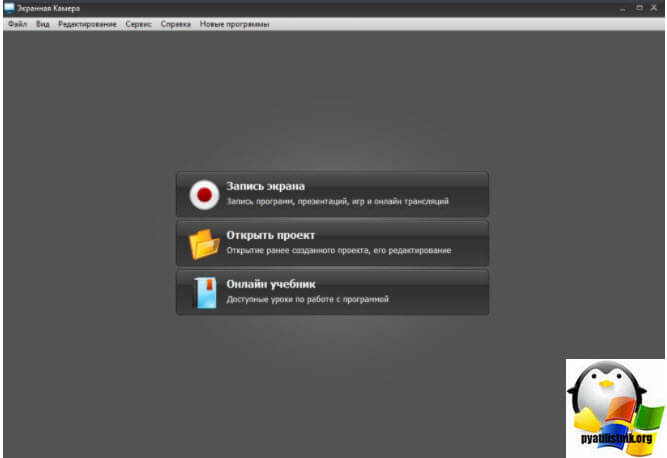 Это даже поставляется с инструментом обезболивания, который позволяет вам отмечать области на экране во время записи экрана. Эта функция делает его одним из лучших инструментов для создания справочного видео для Android на рынке.
Это даже поставляется с инструментом обезболивания, который позволяет вам отмечать области на экране во время записи экрана. Эта функция делает его одним из лучших инструментов для создания справочного видео для Android на рынке.
Погрузившись в настройки приложения, вы также обнаружите, что оно дает вам полный контроль над качеством записи. Если вы хотите уменьшить размер видеофайла, вы можете записать видео с качеством 240p, которое является самым низким поддерживаемым разрешением. Вы также можете подняться до 1080p. Вы также можете изменить скорость передачи данных и выбрать от 1 до 12 Мбит / с, и вы можете изменить FPS, с самым низким и самым высоким FPS, равным 15 и 60 соответственно. В целом, это одно из лучших приложений для записи экрана для Android, и вы обязательно должны его проверить.
Установка: (Свободно)
2. AZ Screen Recorder
AZ Screen Recorder – это широко известное устройство записи экрана для Android.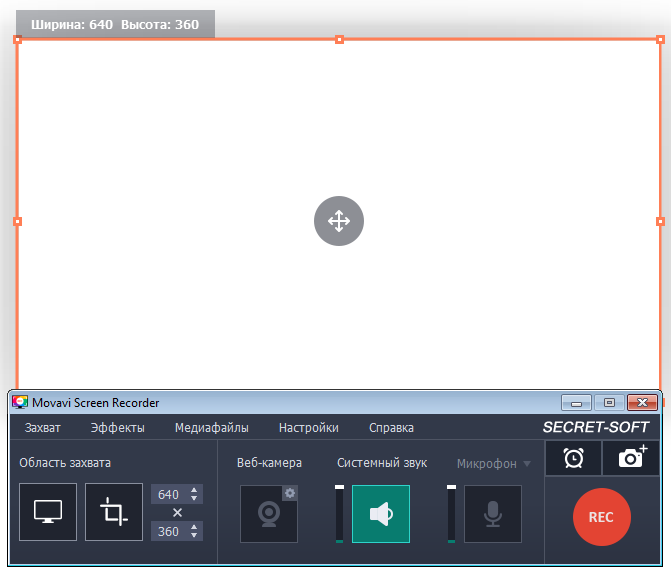 Вы, наверное, уже слышали об этом. Как и DU Recorder, AZ Screen Recorder обеспечивает множество настроек для записи экрана вашего телефона, Сходства включают выбор разрешения от 240p до 1080p, скорость передачи данных от 1 Мбит / с до 12 Мбит / с, частоту кадров от 24 до 60 кадров в секунду, запись внешнего звука и касаний и настройку обратного отсчета до 60 секунд. Помимо этого, вы можете создать покадровое видео вашего экрана – в диапазоне от 1/3 скорости до 3х скорости. Наконец, в настройках приложения вы можете настроить несколько способов, таких как встряхивание и отключение экрана, чтобы остановить запись.
Вы, наверное, уже слышали об этом. Как и DU Recorder, AZ Screen Recorder обеспечивает множество настроек для записи экрана вашего телефона, Сходства включают выбор разрешения от 240p до 1080p, скорость передачи данных от 1 Мбит / с до 12 Мбит / с, частоту кадров от 24 до 60 кадров в секунду, запись внешнего звука и касаний и настройку обратного отсчета до 60 секунд. Помимо этого, вы можете создать покадровое видео вашего экрана – в диапазоне от 1/3 скорости до 3х скорости. Наконец, в настройках приложения вы можете настроить несколько способов, таких как встряхивание и отключение экрана, чтобы остановить запись.
AZ Screen Recorder может быть соединен с AZ Plugin 2 для таких функций, как сжатие и объединение видео, замена звука в записи на собственное аудио, добавление текста в видео и т. Д. Существует также премиум-версия, которую можно купить как покупка в приложении, чтобы разблокировать все функции в приложении. Дополнительные функции, которые вы получаете с премиум-версией, включают волшебную кнопку, которую можно использовать для приостановки / возобновления записи экрана, обрезки видео, удаления рекламы, ввода с передней камеры во время записи экрана и экспорта записей в формате GIF.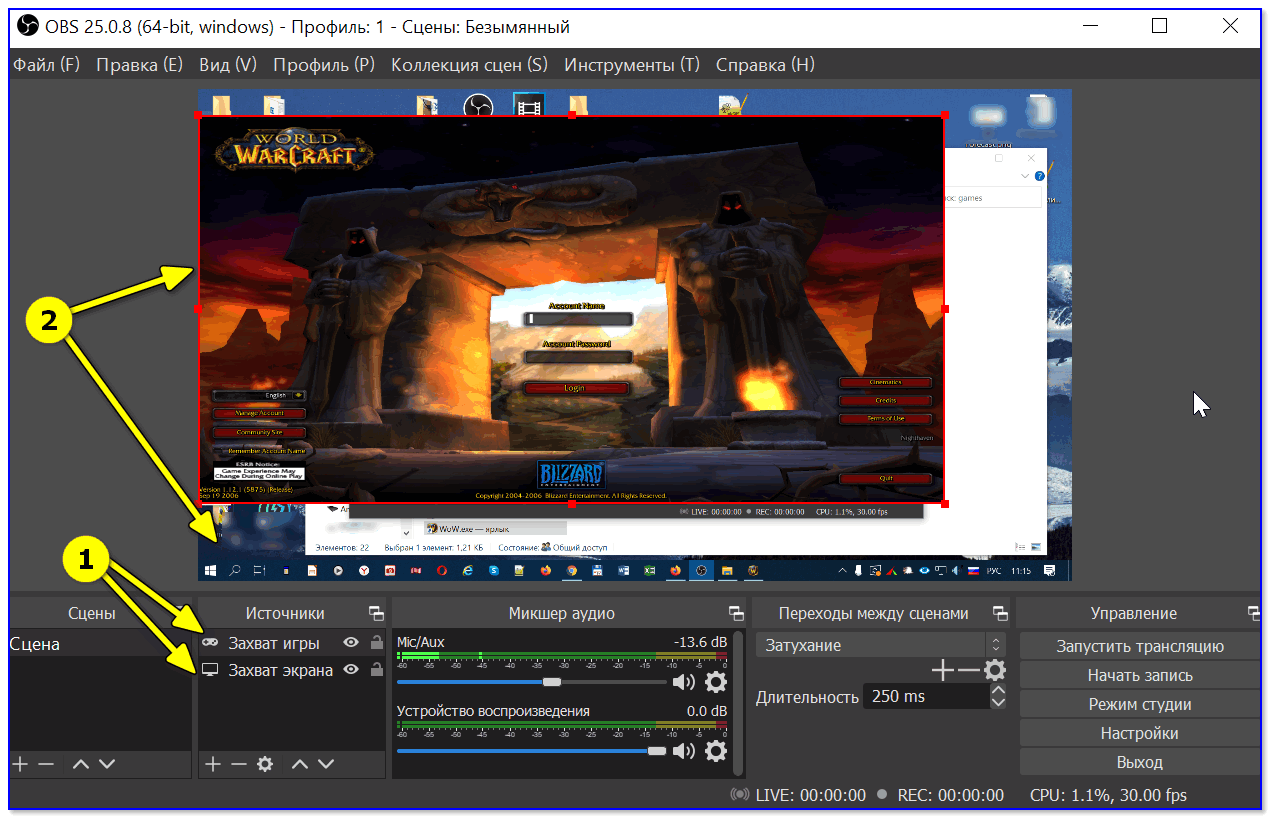
Установка: (бесплатно с покупками в приложении)
3. Экран записи
Когда дело доходит до лучших приложений для записи экрана для Android, я всегда рекомендую Scree Recorder. Это приложение для записи экрана без рекламы это предлагает много замечательных функций бесплатно. Чтобы начать с основных, он предлагает записывать с разрешением от 240p до 1080p, скорость передачи от 2 Мбит / с до 15 Мбит / с и частота кадров от 24 до 60 кадров в секунду, Как и большинство других приложений, он позволяет записывать касания и любое внешнее аудио, а также дает дополнительную возможность выбирать скорость передачи данных, которая может быть установлена в диапазоне от 64 до 320 кбит / с. Тем не менее, вы также можете выбрать видеокодеры h364 и MPEG_4_SP для своей записи.
Приложение поставляется с полезная функция под названием «Game Launcher», Здесь вы можете добавить игры, которые вы установили на свой телефон, а затем запустить их непосредственно, чтобы записать их игровой процесс.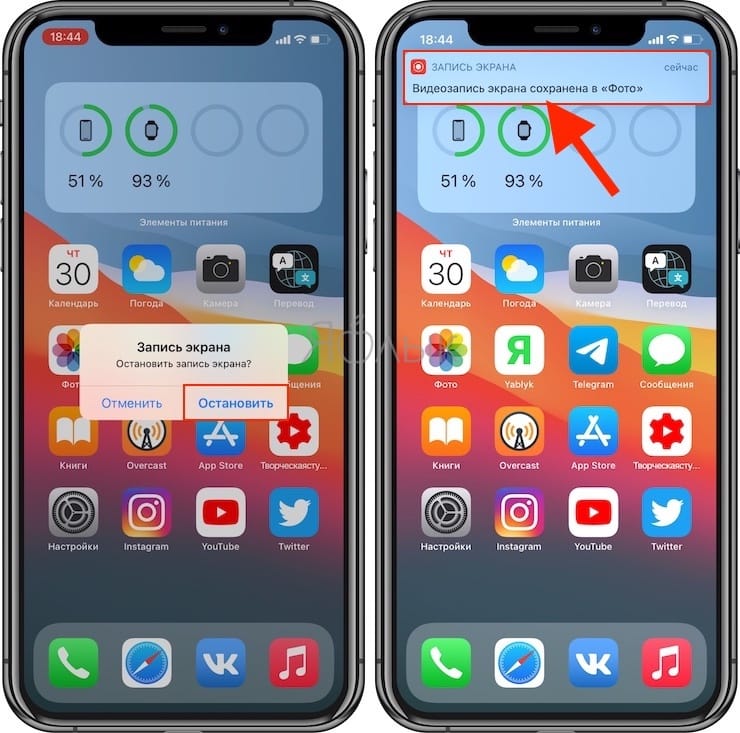 Чтобы позволить вам редактировать свои записи, вы получаете видео триммер в приложении. В дополнение к этому вы можете добавить текст или логотип к своим записям и даже запланировать встроенный ночной режим, который меняет фон на черный, облегчая глаза.
Чтобы позволить вам редактировать свои записи, вы получаете видео триммер в приложении. В дополнение к этому вы можете добавить текст или логотип к своим записям и даже запланировать встроенный ночной режим, который меняет фон на черный, облегчая глаза.
Все это говорит, моя любимая особенность приложения в том, что оно добавляет переключатель на панель быстрых настроек, позволяя начать запись экрана, просто нажавп. Все, что вам нужно сделать, это отредактировать страницу быстрых настроек и перетащить значок из дополнительного поля в текущее поле, как показано на рисунке ниже. Как только вы это сделаете, все, что вам нужно сделать, это нажать на значок записи на панели быстрой настройки, и он начнет запись на экране. Одна только эта функция делает его одним из лучших приложений для записи Android для Play Store.
Установка: (свободно)
4. Mobizen Screen Recorder
Как и большинство приложений для записи экрана, Mobizen Screen Recorder предлагает множество замечательных функций, которые делают его достойным быть основным приложением для записи экрана на вашем смартфоне.![]() С помощью этого приложения вы можете выбрать любое разрешение от 240p до 1080p, скорость передачи данных от 0,5 Мбит / с до 12 Мбит / с и частоту кадров от 5 FPS до 60 FPS. Возможно, вас не удивят такие опции, как видеоредактор, сенсорная запись, обратный отсчет и камера лица.
С помощью этого приложения вы можете выбрать любое разрешение от 240p до 1080p, скорость передачи данных от 0,5 Мбит / с до 12 Мбит / с и частоту кадров от 5 FPS до 60 FPS. Возможно, вас не удивят такие опции, как видеоредактор, сенсорная запись, обратный отсчет и камера лица.
Приложение имеет Режим «Чистая запись» что, как вы уже догадались, производит запись без водяного знака, воздушного круга и таймера. Когда этот режим отключен, вы можете заменить водяной знак Mobizen на собственный. Кроме того, вы можете просмотреть продолжительность записи, чтобы следить за временем. Хотя все функции приложения бесплатны, вы можете часто видеть рекламу в приложении. Эти объявления могут быть удалены с покупкой в приложении.
Заметка: Это приложение работает на устройствах всех производителей, кроме Samsung. Если у вас есть устройство Samsung, вы можете загрузить эту версию приложения.
Установка: (бесплатно с покупками в приложении)
5.
 ADV Screen Recorder
ADV Screen RecorderADV Screen Recorder несет большое сходство с AZ Screen Recorderособенно в его настройках. Он предлагает вам записывать экран вашего телефона с разрешением, которое может варьироваться от 240p до 720p, скоростью передачи от 2 Мбит / с до 15 Мбит / с и частотой кадров от 24 FPS до 60 FPS. Приложение также позволяет включать сенсорные жесты и добавлять обратный отсчет за 3 секунды до начала записи экрана, а также записывать внешний звук.
Вы можете включить вход с любой из камер вашего телефона вместе с возможностью настройки размера и прозрачности окна входа. Записи экрана, снятые с помощью ADV Screen Recorder не содержат водяных знаков что вы можете быть обеспокоены Скорее, если вы хотите включить логотип в вашу запись, это приложение позволяет вам сделать это, выбрав изображение на вашем устройстве. Наконец, вы можете остановить запись либо из ящика уведомлений, либо выключив экран.
Установка: (бесплатно с покупками в приложении)
6.
 Рек.
Рек.С Rec., Вы получите много вариантов настройки. Хотя бесплатная версия приложения предлагает только основные функции, такие как настраиваемое разрешение, настраиваемая скорость передачи данных, предопределенный таймер обратного отсчета в 10 секунд и возможность включения звука, большинство функций приложения можно сделать доступными, купив профессиональную версию с покупка в приложении. Как только у вас есть про версия, вы можете получить доступ к расширенным функциям например, встряхивание устройства для остановки записи, скрытие текущего уведомления для приложения, отображение касаний, настраиваемый таймер, определение предустановок и даже отсутствие рекламы.
Установка: (бесплатно с покупками в приложении)
7. ScreenCam Screen Recorder
ScreenCam Screen Recorder – один из немногих устройств записи экрана, который позволяет вам записать запись экрана 1440p, Фактически, самое низкое разрешение, которое он предлагает, составляет 360p по сравнению с 240p, которое предлагает большинство других приложений. С ScreenCam Screen Recorder вы выбираете скорость передачи данных от 1 Мбит / с до 12 Мбит / с и частоту кадров от 25 до 60 FPS. Записи, которые будут сохранены, могут быть дано префиксное имя в настройках приложения. Чтобы свести к минимуму беспорядок в записанном видео, вы также можете изменить размер плавающей иконки. Хотя приложение не поддерживает показ жестов, вы можете получить это, купив этот плагин, который стоит $ 0,99.
С ScreenCam Screen Recorder вы выбираете скорость передачи данных от 1 Мбит / с до 12 Мбит / с и частоту кадров от 25 до 60 FPS. Записи, которые будут сохранены, могут быть дано префиксное имя в настройках приложения. Чтобы свести к минимуму беспорядок в записанном видео, вы также можете изменить размер плавающей иконки. Хотя приложение не поддерживает показ жестов, вы можете получить это, купив этот плагин, который стоит $ 0,99.
Установка: (свободно)
8. Lollipop Screen Recorder
Хотя Lollipop Screen Recorder не имеет много функций, чтобы предложить, это довольно гладкое приложение для записи экрана, Разрешение, в котором вы можете сохранять записи на экране, варьируется от 360p до 720p, а скорость передачи данных – от 2 Мбит / с до 10 Мбит / с. Вы можете установить обратный отсчет до 60 секунд перед началом записи.
Во время записи вы увидите уведомление о записи, которое можно отключить в настройках приложения. Lollipop Screen Recorder также предлагает некоторые дополнительные функции, такие как вход с любой из камер вашего телефона. В настройках приложения вы найдете опцию, которая позволяет регулировать вход камеры даже во время записи экрана. Вы можете разблокируйте эти функции, посмотрев небольшой видеоклип, Обратите внимание, что это по-прежнему не удаляет рекламу.
Lollipop Screen Recorder также предлагает некоторые дополнительные функции, такие как вход с любой из камер вашего телефона. В настройках приложения вы найдете опцию, которая позволяет регулировать вход камеры даже во время записи экрана. Вы можете разблокируйте эти функции, посмотрев небольшой видеоклип, Обратите внимание, что это по-прежнему не удаляет рекламу.
Установка: (свободно)
9. Экран записи
Screen Recorder предлагает функции, не отличающиеся от других приложений в этом списке. Сказав это, то, что отличает его от других, это частота кадров и битрейт, которые он предлагает. В отличие от большинства других приложений, Screen Recorder позволяет записывать экран с частота кадров от 15 FPS до 80 FPS и скорость передачи от низких до 512 Кбит / с до 20 Мбит / с, В дополнение к этому вы можете записывать видео и внешний звук с качеством, которое может быть установлено от 32 кбит / с до 128 кбит / с.
Приложение также имеет премиум-версию, которая стоит $ 1,49. Чтобы получить это, вам придется купить лицензию для приложения. Эта премиум-версия снимает рекламу и ограничения и предлагает дополнительные функции, такие как сворачивание приложения при запуске записи и добавление текстового баннера в запись.
Установка: (свободно)
10. Google Play Игры
Большинство устройств Android уже поставляются с предустановленной игрой Google Play. Если ваше устройство этого не сделало, я настоятельно рекомендую вам загрузить его. Хотя он может не позволять вам записывать что-либо, у него есть встроенная функция, которая позволяет записывать игровой процесс любой игры, доступной в Play Store, вместе с вашей лицевой камерой. Чтобы записать игру, найдите ее в Google Play Games, нажмите значок записи, а затем выберите качество видео. Вы можете выбрать из 480p или 720p. Далее вам будет предложено запустить приложение, после чего вы сможете начать запись.
Установка: (свободно)
СМОТРИ ТАКЖЕ: 7 лучших приложений Voice Changer для Android и iOS
Идите вперед и используйте лучшие приложения для записи экрана
Несмотря на то, что встроенная программа записи экрана в превью для разработчиков Android Q была удалена, я не удивлюсь, если она будет включена в публичную версию. В более вероятном случае, если он не включен, вы все равно можете записывать экран вашего устройства Android, используя любое из приложений, упомянутых в списке выше. Так какое приложение записи экрана вам понравилось больше всего? Дайте мне знать в комментариях ниже.
Super Screen Recorder — запись экрана без рут 3.5.7 Загрузить APK Android
Экранный супер-рекордер — это одно из лучших профессиональных приложений для записи экрана и скриншотов. Все функции, такие как захват видеоэкрана, скриншот, видеоредактор, Преобразователь в формат GIF, БЕСПЛАТНЫ, <b>без корневого, нет ограничения по времени и водяного знака. </b>Экранный супер-рекордер поможет вам записывать видеоролики с высоким разрешением для мобильных игр, шоу в прямом эфире, видеозвонки и т. д.
</b>Экранный супер-рекордер поможет вам записывать видеоролики с высоким разрешением для мобильных игр, шоу в прямом эфире, видеозвонки и т. д.
Преимущества:
<b>- Все бесплатно, без покупок в приложении
— нет водяного знака
— Неограниченное время записи
— Бесплатный видеоредактор
— Видеозапись, содержащая звуковое повествование
— Снимайте свою реакцию во время записи игры, прямые трансляции с Facecam (картинка в картинке)
— Поддерживается вертикальный и горизонтальный режим съемки
— Поддержка видео высокого качества
— Преобразователь в формат GIF: видео в gif
— Функция «Кисть»: Коснитесь экрана для рисования
— Персонализированный водяной знак видео</br></br></br></br></br></br></br></br></br></br></b>
Особенности:
<b>★ Запись экрана с высоким разрешением</b>
Включена настройка профессиональных параметров, которая позволяет записывать плавные и четкие видеоролики.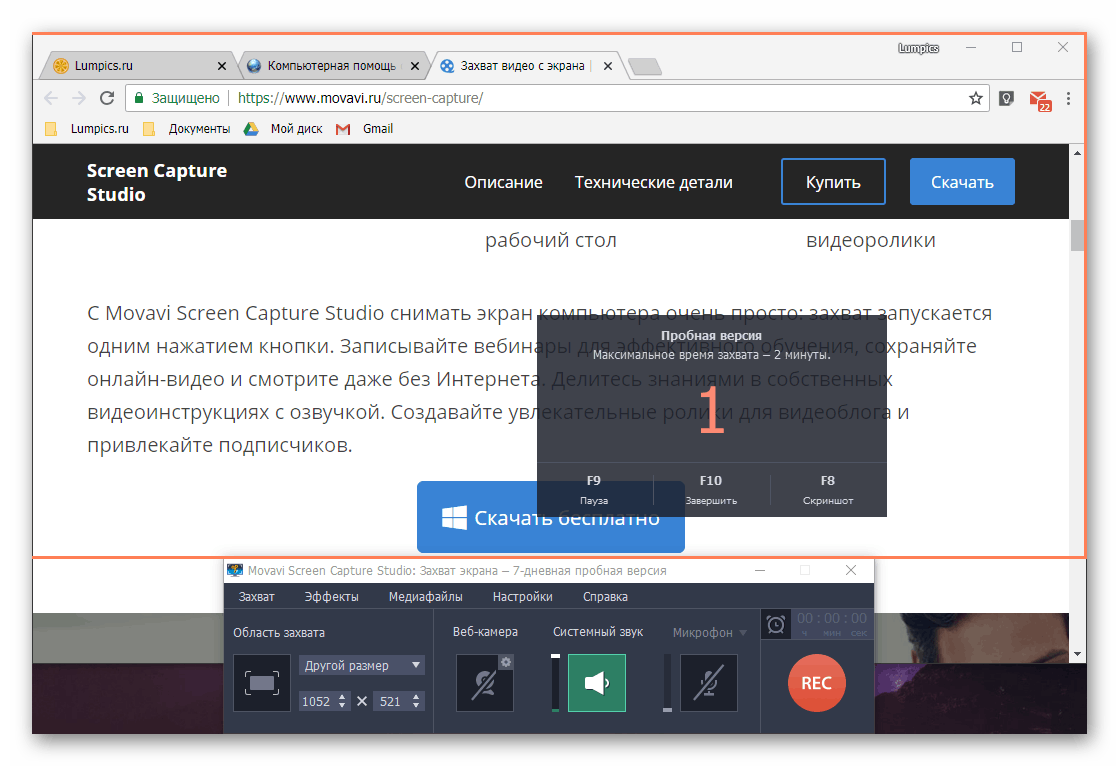
— вариантов разрешения: 1080P, 720P, 480P…
— частоты кадров: 12 Mbps, 5 Mbps, 2 Mbps…
— битрейта: 60 FPS, 30 FPS, 15FPS…
<b>★ Преобразователь в формат GIF</b>
Простой способ конвертировать ваше записанное видео в GIF и обмениваться своими файлами GIF одним щелчком мыши.
<b>★ Рекордер Facecam</b>
Включите переднюю камеру для захвата ваших реакций во время записи экрана
<b>★ Инструмент «кисть»</b>
Вы можете рисовать на экране во время записи, коснитесь экрана для рисования.
<b>★ Видеоредактор</b>
Мощные функции редактирования видео помогут вам создать более качественные видеоролики
— Обрезка видео: удаление выбранных частей ролика.
— Поворот видео
— Объединение видео: объединение нескольких роликов в один.
— Добавление фоновой музыки.
— Сжатие видео: облегчение совместного использования
<b>★ Скриншот и редактор изображений</b>
Можно быстро и легко обрезать, поворачивать и зеркально отображать захваченную вами фотографию
— Панель уведомлений или плавающее окно позволяют делать скриншоты одним нажатием.
— Обрезка изображения для получения идеального кадра.
— Фото вращаются
— Фото флип
<b>★ Настройки рекордера</b>
Может переключать переключатель на странице настройки экрана «Super Screen»
— Запись внешнего звука.
— Отображение операций по щелчку в записи.
— Пауза/возобновление записи
— Обратный отсчет: открытие/закрытие
— Потрясите устройство для остановки записи экрана, возможность скрыть плавающее окно для съемки во весь экран.
— Альтернативное место для хранения: Внутренний накопитель/SD-карта
<b>Важно:
— Перед использованием, вам необходимо предоставить приложению необходимые разрешения, такие как “Отображение плавающих окон”, “Камера”, “Запись аудио” и т. д. Вы можете сделать это в настройках разрешений вашего телефона.
— Чтобы предотвратить прерывание записи экрана, мы рекомендуем вам заморозить некоторые большие приложения в фоновом режиме и разрешить Super Screen Recorder для добавления в ”Белый список”. Проверьте ваш заряд аккумулятора телефона, чтобы он не ограничивал активность приложения. Откройте фоновый режим телефона, заблокируйте процесс рекордера, чтобы предотвратить очистку рекордера системой Android.</br></br></br></b>
Проверьте ваш заряд аккумулятора телефона, чтобы он не ограничивал активность приложения. Откройте фоновый режим телефона, заблокируйте процесс рекордера, чтобы предотвратить очистку рекордера системой Android.</br></br></br></b>
Комментарии или предложения по улучшению Super Screen Recorder отправляйте нам по адресу [email protected]. Ваши отзывы важны для нас!
Facebook: https://www.facebook.com/SuperScreenRecorder/
Facebook Group: https://www.facebook.com/groups/superscreenrecroder/</br></br></br></br></br></br></br></br></br></br></br></br></br></br></br></br></br></br></br></br></br></br></br></br></br></br></br></br></br></br></br></br></br></br></br></br></br></br></br></br></br></br></br></br></br></br></br></br></br></br>
[Решено:] Запись экрана в windows
Автор nibbl На чтение 5 мин. Опубликовано Обновлено
Опубликовано Обновлено
Всем привет! 🔥 Я помимо того, что внедряю на работе Linux (читайте статью о переходе с винды на линукс на предприятии в реальном времени) я все еще на своем рабочем месте сижу под windows 10 ⭐️ и в процессе нашел вирус в wps office (статья кому интересно) (+ скоро расскажу как я заметил этот вирус), но пока я пытался найти в чем проблема, вспомнил что за день до этого на комп установил Bandicam v4.4 🔥 (программа которая записывает видео с монитора компьютера или ноутбука) ⭐️ который скачал с торента, что бы записать видео на youtube для своего канала для блога. 💡 Но в процессе поиска и решения пришел к выводу, что на windows системы раз я немного начал увлекаться безопасностью сетей и вообще корпоративной безопасностью стоит устанавливать ПО которое имеет лицензию ну или хотя бы бесплатное 🔥 open-source software (без кряков) и первая программа с которой решил начать, это запись видео с монитора. ✅ Запись с экрана монитора полезна не только блогерам, но и тем кто хочет записать вебинары или курсы которые потом хочет пересмотреть или выложить в общий доступ ✅.
✅ Запись с экрана монитора полезна не только блогерам, но и тем кто хочет записать вебинары или курсы которые потом хочет пересмотреть или выложить в общий доступ ✅.
Список програм для записи видео с монитора
Перед тем как перейти к итогу моей статьи, хочу сначала ознакомить со списком популярных программ которые записывают видео с монитора между которыми я выбирал и к какой пришел.
Если вы не хотите читать много букв, то листайте в самый низ, там будет вывод и программа)
Программа для записи видео с экрана:
- oCam
- Bandicam
- Стандартное приложение Xbox Windows 10
- Geforce Experience
Ocam screen recorder
⭐️ Очень добротная и бесплатная программа для записи видео с экрана монитора, не требовательна к ресурсам и постоянно обновляется, что является большим показателем о живучести технической поддержки.
Скачать Ocam с официального сайта — ссылка
Из плюсов:
- Бесплатная
Из Минусов
- даже не могу сказать что не понравилась )
Bandicam
✅ Самая популярная программа которой пользуются наверное все блогеры (кроме меня), очень большой функционал + самое полезная вещь это — эффект мыши, которая показывает анимацию работы мышкой.
Скачать Bandicam с официального сайта — ссылка
Из плюсов:
- Популярная программа которой пользуются все блогеры
- Рисование в реальном времени — во время записи можно использовать маркер для выделения каких то элементов
- Наложить запись с веб-камеры на видео — если вы смотрите стримы, то это очень удобная вещь вас видят на основном экране
- очень много доп настроек на все случае жизни
Из Минусов
- Платная — стоит 39 долларов на одну лицензию (куплю потом себе как нибудь, честно, обещаю)) )
Xbox Windows 10 для записи видео с экрана
💥 Данное приложение идет в комплекте Windows 10 и называется оно XBOX
Для того что бы в него зайти:
- нажимаем на лупу в нижнем левом углу монитора (рис1)
- в поиске вбиваем — xbox (рис2)
- выбираем из списка наше приложение (рис3)
Для его включение необходимо его сначала активировать (зайти в приложение и авторизоваться под учеткой микрософт, если ее нет, то просто создать ее).
После этого у вас будет доступны горячие клавиши которые которыми вы сможете запустить запись с экрана через приложение xbox
Плюсы:
- стандартное приложение которое уже работает по умолчанию
Минусы:
- записывает только активное окно
- идет в комплекте только с windows 10
- удобна только для записи игр (ну так ее для этого и создали ))
Geforce Experience для записи видео с экрана компьютера со звуком
💥 Ну вот мы и подошли к последней программе на которой я остановился, она конечно имеет свои недостатки, но для моих задач, а именно для вас снимать видео уроки для выкладки в youtube она самое то!
Скачать Geforce Experience с официального сайта — ссылка
Что бы начать работать с приложением Geforce Experience необходимо его настроить для этого:
- запускаем его и авторизуемся (можно любой фейковый аккаунт заводить)
- заходим в настройки (рис.1)
- включаем ползунок Оверлея (рис.
 2)
2) - заходим в настройки (рис.3)
- настраиваем под себя.
Мне это приложение понравилось очень сильно и теперь буду снимать с него, пока не куплю Bandicam )))
Плюсы:
- Бесплатное приложение ПО которое может записать видео в HD качестве со звуком с монитора вашего компьютера или ноутбука
Минусы:
- оно подходит только для тех кто использует видеокарту Nvidia
- нет фишек с мышками и подчеркиванием.
Заключение
Хоть я и выбрал бесплатную программу 💥 по записи видео с монитора которая меня полностью удовлетворяет на данный момент (кстати советую почитать как сделать запись экрана на мак) , но в будущем могу сказать однозначно буду покупать программу Bandicam ✅ и то, это исходит из таких хотелок как конкретный акцент на каких то деталях и других моментах при записи больших видео уроков, а их скоро должно быть много! Для примера все очень хочу, начать обучение по Linux и Windows администрированию.
youtube.com/embed/SyjnmydXwHw» frameborder=»0″ allow=»accelerometer; autoplay; encrypted-media; gyroscope; picture-in-picture» allowfullscreen=»allowfullscreen»/>В данном видео вы узнаете как : запись видео с экрана windows, запись видео с экрана windows 10, запись видео с экрана windows 10 бесплатно, запись видео с экрана компьютера в windows, запись экрана windows, запись экрана windows 10 бесплатно программы, запись экрана со звуком windows, программа записи экрана windows
Топ 8 бесплатных устройств записи экрана без водяных знаков на Windows и Mac
На рынке существует множество программ для записи экрана, которые помогут вам захватить все на рабочем столе. Однако большинство из них очень дорогие или добавляют водяной знак в ваши видеозаписи. Если вы ищете freemium или бесплатный экран рекордер без водяных знаковВы находитесь в нужном месте сейчас. Проблема в том, что почти все бесплатные устройства записи экрана имеют некоторые ограничения и ограничения. Это то, что вы можете узнать из этого поста, о преимуществах и недостатках лучших экранных рекордеров без водяных знаков.
Это то, что вы можете узнать из этого поста, о преимуществах и недостатках лучших экранных рекордеров без водяных знаков.
Часть 1: Top 4 Freemium Screen Recorder для ПК без водяных знаков
Топ 1: Apeaksoft Screen Recorder
Как экран рекордер без водяных знаков, Apeaksoft Screen Recorder лучшее программное обеспечение Freemium. Он предлагает очень долгую бесплатную пробную версию, и вы можете пользоваться ею без какой-либо оплаты.
- Плюсы
- Запись экрана ПК и телефона без водяных знаков.
- Решите захватить свой курсор или нет.
- Предварительный просмотр записи экрана со встроенным медиаплеером.
- Поддержка широкого спектра форматов вывода.
- Предлагайте бонусные инструменты, такие как запись по расписанию.
- Минусы
- Вы должны заплатить за это после бесплатной пробной версии.
Как записать экран без водяных знаков
Шаг 1Установить Screen RecorderОткройте Screen Recorder после его установки на компьютер. Выбрать Видеомагнитофон из интерфейса, чтобы открыть окно записи экрана.
Выбрать Видеомагнитофон из интерфейса, чтобы открыть окно записи экрана.
Существует четыре варианта записи экрана без водяных знаков:
Показать: Захватить все на вашем экране.
Веб-камера: Добавьте свое лицо к экранной записи.
Звуковая система: Запись звука с компьютера.
Микрофон: Наложение голоса на запись экрана.
Включите и отключите эти параметры в зависимости от ваших потребностей и установите область записи.
Затем щелкните значок шестеренки, чтобы открыть Настройки диалоговое окно и установите выходной формат и другие параметры.
Теперь нажмите REC кнопку, чтобы начать запись экрана.
Шаг 3Предварительный просмотр и сохранение записи экранаКогда запись экрана закончится, нажмите Остановить значок, чтобы открыть окно предварительного просмотра. Воспроизвести запись экрана без водяных знаков и нажмите скидка если вы удовлетворены
Топ 2: Game Bar
Game Bar — это новая функция для Windows 10. Сначала это встроенный игровой рекордер на Xbox. Теперь вы можете получить этот лучший экран рекордер для ПК без водяных знаков на компьютере или ноутбуке.
Сначала это встроенный игровой рекордер на Xbox. Теперь вы можете получить этот лучший экран рекордер для ПК без водяных знаков на компьютере или ноутбуке.
- Плюсы
- Запись экрана без ограничения по времени.
- Захватите ваше лицо с помощью веб-камеры.
- Сохранить запись экрана как MP4.
- Минусы
- Пользовательские параметры ограничены.
- Это доступно только для Windows 10.
Top 3: Устройство записи экрана Icecream
Icecream Screen Recorder — это широко известная бесплатная программа для записи экрана Windows без водяных знаков. Многие vloggers используют его, чтобы показать конкретную процедуру, продукт или учебник на своем рабочем столе без оплаты.
- Плюсы
- Запишите любую область экрана.
- Делайте скриншоты во время записи.
- Легкий и хорошо работает на старых ПК.
- Минусы
- Это может сделать запись только в течение 10 минут бесплатно.
- Выходные форматы ограничены.

Топ 4: Bandicam
Bandicam — популярное программное обеспечение для записи игр без водяных знаков. Конечно, вы можете использовать его для захвата экрана вашего рабочего стола. Он предоставляет как бесплатную версию, так и платную версию для Windows.
- Плюсы
- Запись экрана без добавления водяных знаков.
- Переключение между полноэкранным и оконным режимом.
- Производить записи HD.
- Минусы
- Требуется регистрация.
- Существует запаздывающая проблема.
Часть 2. Лучшие 4 бесплатных устройства записи экрана для Mac без водяных знаков
Топ 1: QuickTime
QuickTime это не только встроенный медиаплеер, но и бесплатный видеомагнитофон с экраном без водяных знаков для Mac. Он может записывать ваши действия на экране и захватить ваш голос через микрофон.
- Плюсы
- Показывать щелчки мышью или нет.
- Запись экрана без установки.
- Показать продолжительность записи.
- Минусы
- Он поддерживает только формат MOV.

- В нем нет настраиваемых опций.
Топ 2: OBS Studio
OBS Studio является вещательной программой с открытым исходным кодом, а также бесплатным устройством записи экрана без водяных знаков для Mac и Windows. Хотя он имеет некоторые недостатки, многие люди используют его, чтобы сделать учебник и многое другое.
- Плюсы
- Бесплатно без ограничений.
- Захват всего экрана или окна.
- Поддержка расширенных форматов вывода.
- Минусы
- Интерфейс не является удобным для пользователя.
- Это трудно освоить.
Топ 3: Screencast-O-Matic
Если вы предпочитаете бесплатно рекордер экрана онлайн без водяных знаков, Видеоуроки-O-Matic это лучший вариант. Он имеет настольную программу, а также веб-приложение. Это позволяет захватывать ваш экран без установки чего-либо.
- Плюсы
- Интегрируйте интуитивно понятный интерфейс.
- Запись экрана в HD видео.
- Не добавлять водяной знак на экран записи.

- Минусы
- Это только запись экрана до 15 минут бесплатно.
Топ 4: TinyTake
TinyTake — это еще одно устройство записи экрана без водяных знаков для Mac. Он предлагает два инструмента, видеомагнитофон и экранный рекордер, поэтому вы можете использовать его для захвата чего-либо на рабочем столе, не беспокоясь о водяных знаках.
- Плюсы
- Храните записи экрана на облачном сервере.
- Добавьте тексты, формы и многое другое к записям.
- Работайте без проблем на большинстве компьютеров Mac.
- Минусы
- Ограничение длины бесплатной версии составляет 5 минут.
- Ему не хватает продвинутых функций.
Часть 3: Часто задаваемые вопросы о Free Screen Recorder без водяных знаков
Как мне записать мой экран без водяных знаков?
Единственный способ удалить водяной знак из ваших записей экрана — это получить рекордер экрана без водяных знаков. Вы можете найти верхний список выше.
У OBS есть лимит времени?
OBS является программой с открытым исходным кодом и не имеет ограничений по времени или другим ограничениям. Однако, согласно нашим исследованиям, если вы продолжите использовать OBS в течение одного часа, это станет отставанием.
Как мне удалить водяной знак с бесплатного устройства записи экрана?
Некоторые устройства записи экрана добавляют водяной знак к вашим записям. Если вы хотите удалить водяной знак, вы должны заплатить за обновление.
Заключение
Теперь вы должны освоить как минимум 8 лучших устройств записи экрана без водяных знаков для вашего компьютера с Windows или Mac. Иногда вам просто нужен инструмент для записи учебника или ваших действий на рабочем столе. Программное обеспечение, представленное выше, может удовлетворить ваши потребности. Для начинающих, Apeaksoft Screen Recorder является лучшим вариантом. Он не только прост в использовании, но и может производить высококачественные видеозаписи. Больше вопросов? Пожалуйста, запишите это ниже этой статьи.
Лучшие 5 бесплатных программ записи экрана для совместного использования экрана компьютера
Программное обеспечениедля захвата экрана можно использовать для множества различных задач. Будь то создание руководств для вашего бизнеса B2B или продуктов SaaS, управление обслуживанием клиентов или даже обмен информацией о прогрессе и обновлениях вашей команды разработчиков, важно иметь под рукой заслуживающий доверия и надежный инструмент. Доступны как платные, так и бесплатные устройства записи экрана. Хотя бесплатные устройства записи экрана могут не обладать всеми функциями и инструментами аналитики, которые есть у платных устройств записи экрана, тем не менее доступно довольно много вариантов, если вы выберете этот маршрут.
Видеорегистраторы с бесплатным экраном
Ниже мы перечислили 5 лучших бесплатных программ для записи экрана. Мы выделяем их основные функции, чтобы помочь вам выбрать, какой видеомагнитофон лучше всего подходит для вас.
Программное обеспечение для записи с экрана Mac в исходном форматеХарактеристики
- Предустановлено — Если вы используете компьютер Mac, вам повезло. На всех настольных компьютерах Mac предустановлено собственное приложение для записи экрана, которое является бесплатным и простым в использовании.
- Таймер — Программное обеспечение для записи экрана Mac поставляется с инструментом таймера, который позволяет начать запись через 5 или 10 секунд после нажатия кнопки «Пуск». Это может быть полезно при создании учебного пособия или презентации.
- Функции редактирования — Хотя рекордер Mac не имеет обширных инструментов редактирования, он позволяет вам редактировать и обрезать вашу запись, чтобы помочь вам улучшить качество вашего видео.
- Параметры размера — При использовании средства записи экрана Mac вы можете выбрать запись всего экрана или его части.Итак, вы можете настроить размер записи экрана.
Характеристики
- Предустановлено — Как и рекордер Mac, этот бесплатный экранный рекордер для Windows поставляется предустановленным, что экономит ваше время и деньги.
- Горячие клавиши — Чтобы помочь вам работать быстрее, видеомагнитофон Windows оснащен простыми в использовании горячими клавишами, с помощью которых можно быстро запускать и останавливать запись.
- Параметры записи — Регистратор Windows 10 имеет несколько функций записи и параметров настройки, из которых вы можете выбирать. К ним относятся максимальная длина клипа, настройки качества и многое другое.
- Аудиозапись — Windows рекордер можно использовать как бесплатное средство записи экрана со звуком.
Характеристики
- Только для Windows — Bandicam — это бесплатное программное обеспечение для записи экрана, предназначенное только для компьютеров Windows.Таким образом, к нему нельзя получить доступ на рабочем столе Mac.
- Наложение веб-камеры — Bandicam позволяет вам добавить наложение вашей веб-камеры, что позволит вам показать себя при записи экрана.
- Логотип — Вы можете добавить свой собственный логотип к видео, что позволит персонализировать и брендировать вашу запись.
- Инструмент для рисования — Bandicam также имеет инструмент для рисования «в реальном времени», который позволяет «рисовать» на экране во время записи.Этот инструмент может быть полезен при создании учебного пособия или видео для клиента.
Характеристики
- Специальные возможности — OBS Studio можно загрузить на компьютер Mac, Windows или Linux, что делает его легко доступным для любого пользователя.
- Аудиомикшер — OBS Studio поставляется с усовершенствованным видео- и аудиомикшером со звуковыми фильтрами, такими как шумоподавление, подавление шума и усиление. Этот инструмент полезен для всех, кому нужно создать запись экрана с высококачественным звуком.
- Параметры конфигурации — Эта функция записи экрана предназначена для пользователей с большими техническими знаниями и опытом. OBS Studio позволяет добавлять новые источники, настраивать свойства видео и многое другое.
- Расширенные инструменты редактирования — Если вы ищете бесплатный инструмент для захвата экрана, который также имеет больший набор опций редактирования, OBS Studio — правильный выбор. Это программное обеспечение может помочь вам создавать профессиональные видео с помощью бесчисленных инструментов для редактирования.
Характеристики
- Accessible — ScreenRec можно бесплатно загрузить на любой компьютер с ОС Windows, Mac OS или Linux.
- Аудио — Вы можете записывать аудио, что позволяет легко создать демонстрацию видео или учебное пособие с закадровым голосом.
- Запись с веб-камеры — Вы можете одновременно записывать экран компьютера и веб-камеру, чтобы на видео были видны и ваше лицо, и экран.
- Эффекты мыши — Вы можете включить эффекты мыши при создании записи экрана. Это означает, что каждый раз, когда вы нажимаете на что-либо, ваш курсор подсвечивается. У вас также есть возможность включить «звуки щелчка».
Хотя все упомянутые выше устройства записи экрана бесплатны, все они содержат множество различных инструментов и функций. Если вы ищете программное обеспечение для захвата экрана, которое требует наименьших усилий и усилий для загрузки, воспользуйтесь предустановленными родными устройствами записи экрана для Windows или Mac.
Однако, если вам нужен инструмент с более продвинутыми инструментами редактирования и аудио, используйте OBS Studio. Если вы пользователь Windows, и вам нужны дополнительные инструменты редактирования, такие как рисование в реальном времени и размещение логотипа, лучшим вариантом будет Bandicam. И наоборот, пользователи Mac, Windows и Linux могут использовать ScreenRec, который имеет аналогичные функции редактирования, но более доступен, но не слишком сложен.
Если вы ищете платное программное обеспечение для записи экрана, которое имеет несколько дополнительных инструментов и функций, обратите внимание на Droplr, программу записи экрана с самой высокой и самой низкой ценой на рынке.Вы можете создавать снимки экрана, записи экрана и GIF-файлы с помощью Droplr. Все эти файлы сохраняются в облаке и могут быть доступны где угодно с помощью короткой ссылки. Узнайте больше о Droplr и о том, как он может помочь вам выполнять работу быстрее.
Скачать ScreenRec — бесплатное средство записи экрана для более быстрой связи
1.0.89 (Дата выпуска: 18 ноября 2020 г.)
- [Улучшение] — Многопоточное кодирование ЦП помогает сделать запись видео более плавной.
- [Улучшение] — Улучшение стабильности приложения.
- [ОШИБКА] — Обеспечение совместимости сохраненных на диске файлов mp4 со сторонними проигрывателями и инструментами редактирования видео.
1.0.88 (Дата выпуска: 15 октября 2020 г.)
- [Новая функция] — Facecam — Теперь вы можете снимать с веб-камеры (или веб-камеры + экрана). Отлично, если вы хотите записывать персонализированные видеосообщения, учебные пособия, презентации и видеоролики с говорящими головами.
- [Улучшение] — Теперь вы можете наслаждаться более быстрой и плавной записью экрана (до 120 FPS).
- [Улучшение] — И вы можете контролировать качество видео ваших снимков экрана (SD, HD и 4K)
1 .0,87 (Дата выпуска: 27 апреля 2020 г.)
- [Улучшение] — После выбора, выбор видео или изображения в нижнем левом меню теперь всегда виден.
1.0.86 (Дата выпуска: 26 апреля 2020 г.)
- [Исправление ошибки] — приложение ScreenRec отображалось как автономное без причины. Некоторые пользователи могли видеть обратный отсчет, даже если они вошли в систему.
1.0.85 (Дата выпуска: 23 апреля 2020 г.)
- [Исправление ошибки] — Утечка памяти, приводящая к прерыванию более длительной записи всплывающее сообщение.
- [Улучшение] — Улучшение стабильности основного приложения.
- [Улучшение] — Добавление сообщения с подсказкой, чтобы пользователи не могли удалить видео по ошибке.
1.0.84 (Дата выпуска: 18 марта 2020 г.)
- [Улучшение] — Улучшение стабильности основного приложения.
- [Исправление ошибки] — Скринкасты иногда зависали в состоянии «Загрузка…», и их нужно было удалить, чтобы исправить очередь, чтобы можно было обрабатывать новые элементы.
1.0,83 (Дата выпуска: 10 марта 2020 г.)
- [Улучшение] — Улучшение стабильности основного приложения.
1.0.82 (Дата выпуска: 06 марта 2020 г.)
- [Улучшение] — Улучшение стабильности основного приложения.
1.0.81 (Дата выпуска: 06 марта 2020 г.)
- [Исправление ошибки] — приложение вылетает в конце видеозаписи.
1.0.80 (Дата выпуска: 5 марта 2020 г.)
- [Функция] — Запись звука системы — В дополнение к микрофону пользователи теперь могут записывать звука системы .Системный звук и микрофон можно отключать / включать на лету во время записи.
- [Feature] — Запись в HD — Мы добавили возможность записи видео в HD качестве.
- [Улучшение] — Добавлено предупреждение на экране, если микрофон, выбранный в настройках, больше не доступен.
- [Исправление ошибки] — после неожиданного сбоя приложения скринкасты загружались на неопределенное время, и, если пользователи не удаляли их вручную, новые элементы застревали в очереди и не могли быть опубликованы.
1.0.79 (Дата выпуска: 18 февраля 2020 г.)
- [Улучшение] — Базовое приложение — Переписывание логики процесса фоновой загрузки.
- [Улучшение] — Инструмент «Снимок» — инструмент «Точка и комментарий» был улучшен, поэтому при изменении размера он сохраняет прямоугольную форму.
1.0.78 (Дата выпуска: 23 января 2020 г.)
- Меню быстрого доступа (летающее меню) можно разместить в любом месте на любом мониторе (настройка нескольких мониторов).
- Возможность записи части или всей площади любого монитора (установка нескольких мониторов).
- Поддержка прокси-сервера — теперь пользователи могут настроить прокси-сервер, выбрав «Настройки приложения»> «Пользователь прокси-сервер»> ON.
- Возможность отправлять журналы отладки в нашу службу поддержки для облегчения устранения любых проблем. Перейдите в Настройки приложения> Отправить журналы
1.0.77 (Дата выпуска: 10 декабря 2019 г.)
- Включает исправления ошибок и улучшения.
1.0,76 (Дата выпуска: 20 ноября 2019 г.)
- Включает исправления ошибок и улучшения.
1.0.75 (Дата выпуска: 18 октября 2019 г.)
- Включает исправления ошибок и улучшения.
1.0.74 (Дата выпуска: 27 сентября 2019 г.)
- Исчезновение быстрого меню рабочего стола [ошибка] — Время от времени меню быстрого рабочего стола исчезало, оставляя пользователей без необходимых функций приложения.
- Запоминание последнего настроенного устройства ввода в разделе «Настройки»> «Устройства ввода звука» [ошибка] — устройство ввода автоматически сбрасывалось на первое доступное при каждом перезапуске приложения.
- Незарегистрированные пользователи не могли получить доступную ссылку из истории записей [ошибка] — если пользователь не вошел в систему и перешел в историю записей, вместо общей ссылки отображалась стрелка загрузки.
1.0.73 (Дата выпуска: 13 сентября 2019 г.)
- Процедура самообновления приложения [функция] — выполнение самообновления приложения, когда новая версия становится доступной после перезапуска приложения.
- Прерывание записи видео [ошибка] — запись видео неожиданно прерывалась.
1.0.72 (Дата выпуска: 8 июля 2019 г.)
- Исправление масштабированных разрешений [ошибка] — Если приложение использовалось на ПК с масштабированным разрешением, скриншоты и видеозаписи были сделаны неправильно.
- Исправление совместимости MP4 при локальном сохранении [ошибка] — При локальном сохранении mp4 файл не был совместим со сторонним программным обеспечением для редактирования видео.
1.0.71 (Дата выпуска: 8 июля 2019 г.)
- Добавление функции сортировки и поиска в истории записей [функция] — пользователи могут искать записи по названию, сортировать по дате, имени, размеру и фильтровать по медиа (видео или изображениям)
Windows 10 имеет встроенную бесплатную программу записи экрана, о которой вы могли не знать
Вы, вероятно, уже давно используете Windows 10, но это не значит, что вы открыли для себя все, что она может предложить.Операционная система содержит множество функций, но некоторые из них скрыты до такой степени, что их можно считать секретами.
Одна из таких жемчужин — инструмент записи экрана. Какие? Вы не знали, что Windows 10 может записывать видео с экранной активностью? Ты не одинок. Запись экрана встроена в игровую панель, и вы, возможно, не видели ее. Если вы когда-нибудь задумывались, как снимать на видео то, что вы делаете в Windows, это как раз та утилита, которая вам нужна. Вот как получить к нему доступ и использовать, включая подробности секретного сочетания клавиш.
См. Также:
Программа записи экрана не является отдельной утилитой, поэтому, если вы пролистаете меню «Пуск», вы ее не найдете. Однако вы сможете найти игровую панель, но если вы не геймер, возможно, вы видели этот инструмент и ничего о нем не думали. Загляните в меню «Пуск» и выполните поиск по запросу «Игровая панель» или, если вы поклонник сочетаний клавиш, одновременно нажмите клавишу Windows и G.
Появится игровая панель, а заголовок «Захват игры», который отображается под временем в появившемся окне, дает подсказку о том, что возможно.
Вы заметите кнопку «запись» — значок круга — или вы можете одновременно нажать клавиши Windows + Alt + R, чтобы начать запись. Фактически, нет необходимости запускать игровую панель; вы можете просто использовать сочетание клавиш, чтобы начать запись активности экрана.
См. Также: Microsoft представляет Spotify, виджеты для мониторинга производительности и многое другое в Game Bar
Возможно, вы увидите сообщение о том, что запись экрана недоступна, поскольку не были включены игровые функции.Без проблем! Просто установите флажок в появившемся окне, и запись начнется.
Записи автоматически сохраняются в формате MP4 в подпапке «Видео»> «Захваты» вашей пользовательской папки. Вы также можете получить доступ к записям через игровую панель.
Специальное предложение!
Обычно обновление с Windows 10 Home до Windows 10 Pro довольно дорогое. Но у нас есть для вас отличное предложение: получите лицензионный ключ Windows 10 Pro для одного ПК всего за 39,99 долларов США / 39,99 фунтов стерлингов, что сэкономит вам 80% от рекомендованной розничной цены.
11 бесплатных экранных рекордеров — Inspirationfeed
Последнее обновление 4 марта 2021 г.
Обучающие программы и демонстрации — всегда мощные инструменты в обучении новому навыку или демонстрации того, как что-то работает. Независимо от того, насколько подробными могут быть ваши пошаговые инструкции, всегда есть огромная вероятность, что люди не поймут их так легко, как когда у вас есть кто-то, на самом деле показывающий вам, как это делать. В конце концов, многие люди очень хорошо учатся на графике.
Это становится проблемой для тех, у кого большая аудитория отовсюду. Физическая доступность может быть не такой простой, и совместное использование экранов в онлайн-беседах не совсем позволит вам сделать это для большой аудитории, а это значит, что вам придется делать это по одной группе за раз.
Нельзя забывать и о том, что это нужно делать снова и снова. А иногда некоторые вещи можно сделать только пару раз, например, в прохождении игры.
Итак, несмотря на все эти препятствия для демонстраций на экране, пошаговых руководств по играм и видеоуроков, все, что мы можем сказать, это: «Слава Богу за запись экрана!»
Магия экранных записейЗаписи с экрана позволяют фиксировать все, что происходит на экране, каждое нажатие клавиши, движение указателя и переключение окон.Самое приятное в этом то, что вы можете сделать весь сеанс идеальным с помощью различных инструментов для редактирования видео, которые обычно поставляются с программным обеспечением для записи экрана.
Вы можете исправить, например, звук, что очень важно в любой презентации. Вы можете сделать закадровый голос и объяснять, что происходит на экране по пунктам, или вы можете просто задать настроение, добавив фоновую музыку.
Вы также можете добавить текст и другую графику, чтобы сделать презентацию еще более ясной и понятной.Вы можете обвести определенные области на экране, например, когда вы говорите об этом, и добавить текст рядом с ним, чтобы помочь аудитории запомнить важные детали.
Бесплатные устройства записи экранаВидя все замечательные вещи, на которые способны экранные диктофоны, нет никаких сомнений в том, что они понадобятся почти каждому, независимо от того, в какой отрасли вы можете работать. Ниже приведены 10 бесплатных программ записи экрана. Попробуйте их и убедитесь на собственном опыте, насколько эффективно они помогают вам выполнять работу.Не волнуйся. Если вы чувствуете, что бесплатных инструментов недостаточно, большинство из них дает вам возможность получить платные подписки, чтобы вы могли воспользоваться дополнительными преимуществами.
Запись с экрана и редактирование видео стало проще, без загрузки и оплаты.
Самый быстрый способ снимать скринкасты.
Компактный, но полнофункциональный экранный видеомагнитофон и инструмент для захвата снимков экрана, который позволяет легко записывать изображение с экрана.
Запись анимированных скринкастов в формате GIF.
Бесплатный простой инструмент для захвата экрана и записи видео.
Просто нажмите кнопку записи и сделайте снимок экрана.
Простой способ бесплатно записывать видео и аудио на компьютерах Windows или Mac.
CamStudio может записывать всю экранную и звуковую активность на вашем компьютере.
Запись снимка экрана в один клик на компьютерах Windows или Mac без установки.
Одним щелчком мыши вы можете записывать изображение с экрана и снимать: веб-страницы, игры, приложения, программы рисования, карты — список можно продолжать и продолжать.
Легкое приложение для мгновенной записи событий, происходящих на мониторе, и сохранения их в файл AVI в высоком качестве.
Теги: программа для записи действий программа для записи действий программа для записи действий с экрана Приложения аудио- и видеомагнитофон Программа для захвата звука аудио захват аудио-рекордер для ПК программа для записи звука аудио-видеомагнитофон Az-рекордер лучшее бесплатное программное обеспечение для записи игр лучшее бесплатное программное обеспечение для IP-камеры Windows 10 лучшее бесплатное программное обеспечение для записи лучшее бесплатное программное обеспечение для записи для ПК лучшее бесплатное программное обеспечение для захвата экрана лучшее бесплатное средство записи экрана лучшее бесплатное средство записи экрана для ПК лучшее бесплатное средство записи экрана для Windows 10 лучшее бесплатное средство записи экрана Mac лучшее бесплатное средство записи экрана Windows 10 лучшее бесплатное программное обеспечение для записи экрана лучшее бесплатное программное обеспечение для совместного использования экрана лучшее бесплатное лучшее программное обеспечение для записи видео лучшее бесплатное программное обеспечение для записи видео лучшее программное обеспечение для записи игр лучшее программное обеспечение для записи игр лучшее программное обеспечение для записи игрового процесса лучшее n лучшее записывающее приложение лучшее приложение для записи лучшее программное обеспечение для записи лучшее программное обеспечение для записи для Mac лучшее программное обеспечение для записи для ПК лучшее программное обеспечение для записи для Windows лучшее программное обеспечение для записи для youtube лучшее экран c программное обеспечение apture лучшее программное обеспечение для захвата экрана лучшее приложение для записи экрана лучшее приложение для записи экрана лучшее приложение для записи экрана для игр лучший рекордер экрана для ПК лучший рекордер экрана для Windows лучший рекордер экрана для Windows 10 лучшее программное обеспечение для записи экрана лучшее программное обеспечение для записи экрана для ПК лучшее программное обеспечение для записи геймплей лучший потоковый видеомагнитофон лучшее приложение для студийной записи лучшее устройство для захвата видео лучшее программное обеспечение для захвата видео лучшее программное обеспечение для захвата видео для youtube лучшее программное обеспечение для записи видеоигр лучший видеомагнитофон лучший видеомагнитофон для YouTube лучшее программное обеспечение для записи видео лучший способ записи геймплея на ПК лучший браузер окна экрана записывающее устройство экран записи камеры вы можете записывать экран записывающее устройство для захвата youtube программное обеспечение для захвата потокового видео захват потокового видео онлайн дешевый рекордер компьютерный рекордер программное обеспечение для записи компьютера программное обеспечение для записи экрана компьютера компьютерный экран видеомагнитофон компьютерный видеомагнитофон creen definition настольный рекордер стол верхний рекордер бесплатное программное обеспечение для записи рабочего стола экран рабочего стола настольный рекордер настольное видео настольное видео захват видео настольный видеомагнитофон дисплей рекордер дисплей запись загрузка скачать экранный рекордер простой рекордер простой экранный рекордер простой экранный рекордер скачать бесплатно fbx game рекордер бесплатно бесплатное приложение для записи звука бесплатно компьютерный рекордер экрана бесплатно настольный рекордер бесплатно полный бесплатный игровой рекордер бесплатное программное обеспечение для записи игр бесплатно игровой экран рекордер бесплатный онлайн аудио рекордер бесплатный онлайн рекордер бесплатный онлайн рекордер экрана бесплатный онлайн рекордер экрана не загружать бесплатно онлайн студия бесплатно онлайн видеомагнитофон бесплатный рекордер бесплатное программное обеспечение для записи бесплатное программное обеспечение для записи для ПК бесплатно программное обеспечение для записи для Windows бесплатное программное обеспечение для записи для Windows 10 бесплатное программное обеспечение для записи экрана и аудиозаписи бесплатное программное обеспечение для захвата экрана Windows 10 бесплатно для захвата экрана Windows 10 бесплатное устройство записи экрана бесплатное устройство записи экрана для игр бесплатное устройство записи экрана для ПК бесплатное устройство записи экрана без загрузки d бесплатное средство записи экрана без водяных знаков бесплатное средство записи экрана бесплатное средство записи экрана для Windows 10 бесплатное средство записи экрана для Windows 7 бесплатное приложение для записи экрана бесплатное программное обеспечение для записи экрана бесплатное программное обеспечение для записи экрана для Windows 10 бесплатное программное обеспечение для записи экрана Mac бесплатные программы для совместного использования экрана бесплатно захват видео с экрана бесплатный экран видеомагнитофон бесплатное программное обеспечение для создания скринкастов бесплатное предоставление доступа к экрану бесплатная потоковая передача бесплатно захват видео бесплатное программное обеспечение для захвата видео бесплатное программное обеспечение для захвата видео windows 10 бесплатное видеомагнитофон бесплатное программное обеспечение для записи видео бесплатное программное обеспечение для захвата видео экранный рекордер полный бесплатно полноэкранный компьютер полноэкранный таймер программное обеспечение для захвата игр устройство для записи игр устройство для записи игр для ПК программное обеспечение для записи игр устройство для записи игрового экрана игровое видеомагнитофон программное обеспечение для редактирования игр получить жесткий полный фильм бесплатно онлайн gif-экранный рекордер хорошее бесплатное программное обеспечение для записи хорошее бесплатное устройство для записи экрана хорошее iphone записывающее устройство с экрана хорошее программное обеспечение для записи хорошее записывающее устройство с экрана хорошее программное обеспечение для записи видео google video hd audio recorder hd-рекордер hd-рекордер hd-запись видео hd-видеомагнитофон высококачественный экранный рекордер как вы можете записывать экран как снимать экранное видео как записывать потоковое видео как снимать видео на ПК как загрузить средство записи экрана как получить средство записи экрана для ipad как записать прямой эфир на ПК как записать звук с компьютера как записать звук с YouTube как записывать игры как записывать игры на ПК как записывать iphone экран как записывать прямой эфир как записывать экран на Windows 7 как записывать с помощью obs как записывать экран как записывать видео как экран записывать музыку как записывать на экран запись на YouTube со звуком устройство записи экрана iphone linux снимок экрана видео linux устройство записи экрана живое видео рекордер живое видео рекордер монитор рекордер кино рекордер mp4 рекордер потребность в скорости фильм бесплатно онлайн obs аудио obs захват obs определение obs Захват экрана не работает Захват игры Захват изображения Захват изображения не захватывает Захват экрана Обс Студия Обсобс видео ОВ видеоредактор Захват окна Обс Обс YouTube Онлайн онлайн-камера рекордер онлайн микрофонный рекордер онлайн Захват экрана онлайн Захват экрана онлайн потоковое видео рекордер онлайн таймер полноэкранный онлайн видеозахват онлайн видео рекордер онлайн веб-камера рекордер открытый рекордер захват экрана с открытым исходным кодом устройство записи экрана с открытым исходным кодом программное обеспечение для записи компьютерных игр компьютерный рекордер программное обеспечение для записи ПК программное обеспечение для записи ПК бесплатное программное обеспечение для записи экрана ПК программа для записи экрана ПК программа для записи экрана ps4 рекордер экрана записывающее устройство записи звука с компьютера запись звука с запись на youtube экран компьютера с определением аудиозаписи компьютерная запись граббер запись это запись с экрана запись прямой трансляции запись моего экрана запись экрана аудио и видео запись потокового телевидения бесплатная запись потоковая передача видео бесплатные инструменты записи запись телевизора на компьютер запись видео на записывающее устройство ноутбука регистратор новостей диктофон газеты scr een рекордер приложение для записи для ПК приложение для записи запись компьютерная запись игровой процесс на ПК программа записи программы записи записывающее программное обеспечение для записи программное обеспечение для Windows сохранить определение экран компьютера и экран аудиомагнитофона и экран диктофона и экран диктофона и экран записывающего устройства с веб-камеры экран программного обеспечения для трансляции экран видеокамеры cap программа снимок экрана снимок экрана записывающее устройство снимка экрана программное обеспечение снимка экрана программное обеспечение для видео снимок экрана видео Windows 7 снимок экрана со звуком Захват экрана снимок экрана видео запись экрана видео со звуком записывающее устройство экрана средство записи экрана и редактор средство записи экрана приложение средство записи экрана редактор средство записи экрана для ПК устройство записи экрана для YouTube устройство записи экрана для видео на YouTube устройство записи экрана бесплатное приложение для записи экрана бесплатное приложение для записи экрана устройство записи экрана ios устройство для записи экрана устройство записи экрана в прямом эфире устройство записи экрана Mac устройство записи экрана MP4 устройство записи экрана без звука corder нет загрузки устройство записи экрана без задержки устройство записи экрана без водяных знаков устройство записи экрана pro устройство записи экрана Windows устройство записи экрана Windows 7 устройство записи экрана с аудио устройство записи экрана со звуком бесплатное устройство записи экрана с микрофоном устройство записи экрана со звуковым устройством записи экрана с веб-камерой приложение для записи экрана для программы записи экрана Windows программа для записи экрана инструмент записи экрана запись экрана youtube нет звука экран сохранить поток экрана экран верхний экран видео экран видеомагнитофон экран диктофон скринкаст бесплатно скринкаст видеомагнитофон снимок экрана видеомагнитофон экран экранный рекордер захват потока потоковый рекордер потоковое аудио рекордер бесплатное потоковое программное обеспечение для захвата видео потоковый видеомагнитофон снимать видео с экрана происходящее бесплатные онлайн-инструменты лучшее программное обеспечение для записи видео и аудио рекордер видеозахват приложение для захвата видео захват видео с ПК программное обеспечение захват видеоигр программное обеспечение для записи видеоигр бесплатное видео видеомагнитофон видеомагнитофон и редактор видеомагнитофон скачать видеомагнитофон для ПК видеорегистратор для youtube программное обеспечение для записи видео программное обеспечение для записи видео бесплатно скачать программное обеспечение для записи видео Windows 10 видео захват экрана видео захват экрана онлайн видео захват экрана ПК видео захват экрана Windows видео устройство записи экрана Windows видеоприемник диктофон для ПК диктофон бесплатно скачать программу диктофона программное обеспечение для записи голоса веб-камера и устройство записи экрана приложение веб-камеры Windows 10 веб-камера бесплатно записывающее устройство для веб-камеры Windows 10 программное обеспечение для записи веб-камеры программное обеспечение для записи веб-камеры бесплатное программное обеспечение для веб-камеры это запись экрана видеомагнитофон Windows 7 рекордер рабочего стола Windows запись экрана Windows видео рекордер окон Windows рекордер экрана со звуком программное обеспечение для записи экрана Windows программное обеспечение для записи видео в Windows рабочий стол youtube скачать игры на YouTube бесплатно игры на YouTube бесплатные игры на YouTube рекордер youtube версия для ПК приложение для записи youtube программное обеспечение для записи youtube захват экрана youtube средство записи экрана youtube поделиться видео на YouTube бесплатноЛучшие бесплатные программы записи экрана на 2021 год
Когда вам нужно создать учебное пособие или поделиться своим игровым процессом с друзьями и последователями, экран приложение для записи — отличный вариант.Некоторые приложения могут попросить вас заплатить за полный доступ, но вытаскивать кошелек редко стоит.
Хорошая новость заключается в том, что у вас по-прежнему есть множество отличных бесплатных вариантов, и мы нашли лучшие из лучших.
Дополнительная литература
OBS Studio (Windows, Mac, Linux)
Как проект с открытым исходным кодом, в который вложено много работы, OBS Studio обладает множеством функций. Вы можете настраивать видео- и аудиозапись в реальном времени с очень подробными параметрами редактирования и микширования, что делает программу идеальной для создания очень профессиональных постановок.Модульный пользовательский интерфейс позволяет вам сосредоточиться на инструментах, которые вы используете чаще всего, при передаче видео или аудио из нескольких источников для работы. В студийном режиме вы можете предварительно просмотреть все, прежде чем публиковать живое видео.
Это отличный выбор для самых требовательных проектов, но если в прошлом вы мало работали с ПО для редактирования видео, то освоение OBS может быть немного сложным и может занять некоторое время, чтобы освоить его. Возможно, вам также придется провести небольшое исследование, чтобы найти подходящие плагины для ваших конкретных потребностей, что займет еще больше времени.Для простых проектов может быть лучшим выбором более простой инструмент.
Bandicam Free (Windows)
Стильное приложениеBandicam позволяет быстро записывать изображение с экрана с помощью простых в использовании профессиональных функций. Это включает в себя выбор экрана для записи, рисование в реальном времени во время записи, использование микрофона в реальном времени при записи и наложения веб-камеры. Вы даже можете добавить свой собственный логотип к видео и, если хотите, управлять звуковой платой на основе мыши. Также существует множество спецификаций настроек для записи с различных устройств, определенных режимов или определенных типов игр.Очевидно, что это здорово в сочетании с потоковой службой, которую вы хотите постоянно обновлять записанными видео.
Bandicam также предоставляет некоторые более специфические функции для геймеров, в том числе наложение игрового FPS и управление, которые стримеры могут особенно оценить, если они хотят оживить свои стримы.
Однако важно отметить, что бесплатная версия Bandicam, хотя и весьма универсальна, накладывает водяной знак на все ваши записи. Чтобы избавиться от водяного знака, вам придется заплатить полную цену в 40 долларов за приложение.
Apowersoft Free Online Screen Recorder (Интернет)
РешениеApowersoft для бесплатной записи экрана уникально: это веб-приложение, которое позволяет мгновенно начать запись того, что вы хотите. Да, вы тоже можете скачать приложение, но веб-версия особенно удобна для тех, кому нужны быстрые результаты для конкретного проекта и которые не хотят, чтобы приложение оставалось на компьютере после этого.
Это делает эту программу простой, и во многих смыслах так и есть. Вы выбираете тип видео, которое хотите записать, область экрана, и вперед.Но есть также варианты экспорта в различные форматы, включая GIF, а функция захвата достаточно универсальна, чтобы добавить свою веб-камеру, захватывать любой источник звука, который вы хотите, и редактировать скринкаст в режиме реального времени. Вы можете быть настолько впечатлены, что вам больше никогда не понадобится другое приложение для захвата.
ScreenRec (Windows, Mac, Linux)
Может быть, вы ищете устройство для записи с экрана, но ищете что-то, ориентированное на бизнес, а не только для личного использования. Если это так, ScreenRec может быть тем, что вам нужно — он предназначен для предприятий, которым требуется обширная запись с экрана.Он быстро записывает и сохраняет видео в специальной облачной учетной записи, защищенной шифрованием. Пользовательский интерфейс простой, но хорошо сделанный, поэтому это отличный вариант для обучающих видео, презентаций и учебных пособий. Он также достаточно организован благодаря системе управления файлами, используемой для организации большого количества видео по мере их сохранения.
Возможности отслеживания администратором также впечатляют, позволяя вам видеть, какие клиенты и коллеги просматривали доступные видео в системе.Однако у бизнеса есть два недостатка. Во-первых, вам нужно связаться со службой поддержки, если вы хотите удалить какие-либо видео. Во-вторых, вам, вероятно, придется выполнить обновление, чтобы приобрести дополнительное облачное хранилище, поскольку с системой Screenrec поставляется только 2 ГБ бесплатного облачного хранилища.
FlashBack Express (Windows)
Предположим, вы новичок в записи экрана во время игры; то FlashBack Express предлагает вам простые бесплатные инструменты. Платформа имеет особые игровые настройки и позволяет одновременно записывать аудио, видео и веб-камеру.Вы также можете добавлять тексты, фотографии и другие эффекты.
Нет ограничений по времени записи и водяных знаков, хотя некоторые функции требуют оплаты. В бесплатной версии вы по-прежнему можете загружать прямо на YouTube и экспортировать в файлы MP4, AVI и WMV.
Вы можете получить доступ к определенным функциям, только если вы заплатите за обновление. Тем не менее, это отличный вариант, чтобы записать кадры и поделиться ими с поклонниками.
Рекомендации редакции
Топ-10 лучших бесплатных онлайн-программ записи экрана
13 апреля 2021 г. • Проверенные решения
Запись вашего экрана, полностью или частично, никогда не была проще с бесплатными онлайн-регистраторами экрана в использовании.Вам не нужно какое-либо программное обеспечение, чтобы захватывать изображение с экрана, а затем сохранять его в каком-либо видеоформате или какой-либо загадочной версии, которую нужно преобразовать или декодировать. С одним из лучших бесплатных онлайн-регистраторов экрана вы можете записывать все, что находится на вашем экране, без каких-либо сложных настроек. Все, что вам потребуется, — это активное подключение к Интернету и бесплатный онлайн-снимок экрана , чтобы вы могли использовать веб-инструменты для скринкастинга и для последующей загрузки захваченного изображения, если хотите.
Вот некоторые из лучших, бесплатных и многофункциональных онлайн-программ записи экрана, которые вам следует рассмотреть.
Если вам нужно больше функций, больше возможностей для редактирования видео или, короче, профессиональное и продвинутое записанное видео, мы рекомендуем вам Wondershare DemoCreator. Следует отметить, что DemoCreator не является онлайн-программой записи экрана. Но установка его на ваш компьютер того стоит, поскольку он предоставляет пользователям безопасный и простой в использовании процесс записи. Прежде всего, DemoCreator — самое надежное программное обеспечение для использования. Мы можем заверить вас, что вы не получите никаких жалоб при его использовании, а результаты будут просто потрясающими.
Плюсы :
- DemoCreator — это набор инструментов для записи экрана и редактирования видео.
- Он позволяет пользователям одновременно записывать экран / веб-камеру / закадровый голос и редактировать их на разных дорожках.
- Он предлагает несколько очень мощных функций, которые помогают улучшить качество видео.
- Он может импортировать более 50 типов файловых форматов.
- Пользователи могут экспортировать результат в несколько форматов.
- Он может записывать одновременно с вашего ПК и веб-камеры.
- Содержит современный и интуитивно понятный пользовательский интерфейс.
10 лучших бесплатных онлайн-программ записи экрана, о которых вы должны знать
1. Screencast-O-Matic
Screencast-o-Matic — первый в своем роде бесплатный онлайн-рекордер с экрана. Это позволяет вам записывать любое видео, которое воспроизводится на вашем экране, и вы можете загрузить его и поделиться им. Видео, записываемое онлайн, должно иметь стандартное разрешение, которое может составлять 640 × 480 или 800 × 600, а также другие стандартные разрешения.По мере того, как ваш экран записывается, вы можете использовать текстовые заметки в качестве наложений, что не сильно отличается от того, как вы бы это делали на YouTube, чтобы получить анимацию.
Плюсы :
- Этот бесплатный онлайн-рекордер экрана поддерживает запись как с экрана, так и с веб-камеры.
- Это позволяет пользователям делиться выводом на YouTube.
- Он также помогает в рисовании и масштабировании видео файлов.
- В Pro-версию входит множество инструментов редактирования, позволяющих редактировать и персонализировать видео.
Минусы :
- Бесплатная версия делает водяной знак видимым, в отличие от версии Pro.
- В бесплатной версии вы можете записать только 15 минут записи.
- Screencast-O-Matic требует Java.
- Он может записывать аудио с компьютера, но эта функция доступна только для компьютеров под управлением Windows.
2. ScreenToaster
ScreenToaster на ступеньку выше Screencast-o-Matic. Это позволяет вам свободно записывать в режиме онлайн весь экран или его часть.Вы можете выбрать часть экрана так же, как вы кадрируете фотографию или изображение с помощью прямоугольника обрезки в редакторах, а затем начать запись. Существует интеллектуальная комбинация клавиш для запуска и остановки записи. Просто нажмите: «Alt» и «S».
Плюсы :
- С помощью этого бесплатного онлайн-инструмента для захвата экрана можно использовать полноэкранную запись, а также частичную запись экрана.
- ScreenToaster поддерживает операционные системы Windows, Mac и Linux.
- Доступен вариант обмена, чтобы загрузить или поделиться записанным файлом.
- С помощью Screen Toaster можно вставлять видео по различным ссылкам в Интернете.
- Это также поможет легко встраивать снимки экрана.
Минусы :
- Этот бесплатный онлайн-снимок экрана не поддерживает запись звука.
- Требуется регистрация, прежде чем использовать его.
- Кроме того, в нем нет инструментов для редактирования.
3.AceThinker
AceThinker — еще одно бесплатное онлайн-средство записи экрана, работающее как с операционными системами Windows, так и с Mac. Это легкое программное обеспечение, которое быстро дает результаты. AceThinker гарантирует, что пользователи могут конвертировать видео в разные форматы, более чем в 100 форматов, с точностью. Он также предлагает легкий и простой пользовательский интерфейс.
Плюсы :
- AceThinker — это быстрая платформа для пользователей.
- Это относительно дешевле, чем другие аналогичные товары.
- Им поддерживается практически любой файл.
- Он также может помочь пользователям в загрузке видео.
Минусы :
- С бесплатной версией связано множество ограничений.
- Уровень редактирования видео не очень развит.
- Не помогает при загрузке YouTube или других видео в плейлисте.
4. Ткацкий станок
Loom — еще одно средство записи экрана, которое имеет почти все аналогичные функции, как и другие средства записи экрана.Это расширение Chrome или, можно сказать, плагин для Chrome. С помощью этого рекордера можно легко мгновенно записать высококачественное видео и просто поделиться этими файлами.
Плюсы :
- Он предлагает простой интерфейс, запись в один клик и автоматический обмен ссылкой в буфер обмена.
- Вы можете добавлять комментарии или заметки в видео в любое время.
- Это бесплатное использование, позволяющее сохранять видео в формате MP4.
Минусы :
- Требуется регистрация аккаунта через Google, Facebook или электронную почту.
5. Screencastify
Screencastify позиционирует себя как один из лучших онлайн-рекордеров экрана как для веб-браузеров Chrome, так и для учебных заведений. Они ориентируются на образование и даже создали адаптированную для школы версию своего программного обеспечения. Это помогает сделать его полезным инструментом обучения.
Screencastify — это эффективное программное обеспечение с надстройками, которые помогут вам сосредоточиться и работать. IT предлагает множество забавных функций и инструментов для аннотаций, которые позволяют записывать только аудио или аудио / визуальные материалы.Это также обеспечивает максимальную совместимость между типами веб-камер и используемых устройств.
Плюсы :
- Имеет отличную совместимость — работает с Windows, Linux и Mac. Он даже позволяет записывать в автономном режиме.
- Это простой вариант для обмена контентом с другими.
- Включает собственный набор инструментов для рисования, хотя они и не являются обширными.
Минусы :
- Невозможно получить доступ ко всем функциям бесплатно.
- Если вы не платите дополнительную плату, вы не получаете поддержку клиентов.
6. Видеобудка Fotofriend
Fotofriend Video Booth более известен своим простым для понимания пользовательским интерфейсом, чем что-либо еще. Вы можете использовать его для записи видео с экрана с помощью удобного бесплатного онлайн-рекордера. Они позиционируют себя как бесплатное онлайн-программное обеспечение для записи экрана, которое может использовать каждый, и мы с этим не согласны.
Плюсы :
- Простота стиля делает программу удобной.
- Вы также можете редактировать фотографии и видео, используя их онлайн-платформу.
- У него есть простая программа для экспорта того, что вы записываете.
Минусы :
- Некоторые думают, что это слишком упрощенно.
- Ограничено 55 функциями / надстройками.
7. Захват Нимбуса
Nimbus Capture позволяет снимать любые видео, которые вам нравятся, используя веб-камеру в качестве системы записи фильмов. Вы можете использовать его как камеру для съемки фотографий и снимков экрана, или вы можете сделать все возможное и использовать его для видео.Он также позволяет комментировать, что делает его одной из лучших бесплатных онлайн-программ записи экрана, доступных на рынке.
Плюсы :
- Записывайте, комментируйте, используйте его для редактирования видео или фотографий.
- Полностью доступен для встроенных редакторов контента.
- Экономит время, делая заметки на лекциях.
Минусы :
- Он несовместим с Linux.
- Может потребоваться небольшая тренировка, чтобы работать дальше.
8.Vidyard Online Screen Recorder
В отличие от других в нашем списке, Vidyard позволяет сочетать онлайн и офлайн стороны вещей. Вы можете записывать и создавать новые видео самостоятельно — или вы можете взять что-нибудь из Интернета для быстроты или помочь вам запомнить важную информацию. Vidyard позволяет отслеживать ваши просмотры, управлять аналитическими данными и даже встраивать видео в другие места.
Плюсы :
- Функция встраивания позволяет монетизировать видео в Интернете, не обращаясь к основным веб-сайтам для просмотра / обмена видео.
- Аналитическая обратная связь позволяет вам отслеживать влияние вашего видео, чтобы вы могли реагировать на контент.
- Вы можете создавать свой контент, по сути делая собственные видеоролики.
Минусы :
- Это не специальная эксклюзивная платформа для записи экрана.
- Вы можете установить бесплатно, но вам нужно заплатить за некоторые из лучших функций.
9. Грохот
Screenr примечателен тем, что он выделяется аннотациями.Аннотирование — это трудная вещь, чтобы не запутать пользователя. Screenr справляется с этим хорошо, не теряя при этом, отменяя заметки и не добавляя их снова в автономном режиме. Он также позволяет беспрепятственно обмениваться файлами, что отлично, если вы лектор или руководитель проекта.
Плюсы :
- Это высокопроизводительная платформа, запрограммированная на скорость.
- Захват и обмен аннотациями одним щелчком мыши.
- Существенное внимание уделяется аннотациям документа, что делает его аккуратным и профессиональным.
Минусы :
- Акцент на скорости, кажется, сводит к минимуму доступные инструменты.
- Видеозахват может быть лучше.
10. Bewisse
Bewisse — это умная, но удобная бесплатная онлайн-служба записи экрана, которой можно пользоваться совершенно бесплатно. К сожалению, он несовместим с интернет-браузером Microsoft Edge, что немного странно. Запрограммированный для работы с Mozilla Firefox и Google Chrome, Bewisse, возможно, лучше всего работает с Apple или Mac OS.Что у них действительно есть, так это отличная бесплатная функция захвата скриншотов, для использования которой не требуется логин.
Плюсы :
- Вам не нужно создавать у них учетную запись, входить в систему или сообщать какие-либо данные.
- Для его использования установка не требуется.
- Это совершенно бесплатно.
Минусы :
- Немного на первичной стороне.
- Работает, только если у вас есть браузер Firefox или Chrome.
Заключение
Устройства записи с экранастали незаменимыми, поскольку мы живем в эпоху, когда люди любят снимать видео, смотреть видео и делиться видео. А получение бесплатной онлайн-платформы упрощает процесс записи. Поэтому мы представили вам несколько бесплатных онлайн-программ записи экрана с их плюсами и минусами, чтобы вам было легче найти лучшее для вас и в соответствии с вашими потребностями. Начните создавать свой собственный шедевр с помощью одного из упомянутых бесплатных онлайн-инструментов для захвата экрана.
Слайды в презентациях часто содержат только самые важные фрагменты информации, относящиеся к темам, охватываемым презентациями. Они служат темами для разговора, которые докладчик использует, чтобы аргументировать или начать обсуждение, но значение различных моментов может быть неясным без подробного объяснения.
Однако посетить презентацию, которую вы должны будете провести, не всегда возможно, что затрудняет детальное рассмотрение каждого момента, который вы хотели бы высказать. Запись презентации PowerPoint — простое решение этой проблемы, поскольку вы можете проводить аудиторию через каждый слайд, не выходя из дома.Итак, в этой статье мы покажем вам, как записать презентацию PowerPoint со звуком и видео.
Лиза Браун
Лайза Браун — писательница и любительница всего видео.
Подписаться @Liza Brown
Лучшие 5 бесплатных программ записи экрана в Windows 10-2020, обновление
24 марта 2021 г. • Проверенные решения
Когда дело доходит до поиска бесплатных устройств записи экрана в Windows 10 , Интернет вас никогда не разочарует.Это всего лишь несколько щелчков мышью. Однако здесь есть проблема: хотя вы найдете множество программ для записи экрана, найти полностью бесплатное устройство записи экрана может быть сложной задачей.
В поисках лучших бесплатных программ записи экрана для Windows 10 мы наткнулись на множество программ. Среди многих мы выбрали 5 лучших программ записи экрана для Windows 10, и теперь мы собираемся обсудить плюсы и минусы каждого из них. Итак, приступим.
Универсальное устройство записи экрана и видеоредактор
- Одновременная запись экрана рабочего стола, закадрового голоса и веб-камеры
- Быстрое редактирование записанных клипов с помощью широкого набора профессиональных инструментов
- Множество встроенных шаблонов и эффектов
- Экспорт в MP4, MOV, MKV, GIF и несколько форматов
Выберите подходящее бесплатное средство записи экрана для Windows 10
| DemoCreator | ScreenToGif | CamStudio | OBS Studio | VLC | Встроенный регистратор экрана | |
|---|---|---|---|---|---|---|
| Экран записи | √ | √ | √ | √ | √ | √ |
| Рама до 120 | √ | |||||
| Режим PIP | √ | |||||
| Виртуальная камера | √ | |||||
| Простота использования | √ | √ | √ | √ | ||
| Чистота и безопасность | √ | √ | √ | √ | √ | √ |
| Основные инструменты редактирования | √ | √ | √ | |||
| Расширенные инструменты редактирования | √ | |||||
| ГУП Разгон | √ | |||||
| Стабильный и гладкий | √ | √ | √ | √ | √ | √ |
Верх 5ScreenToGif
Созданный сообществом Slant, ScreenToGif — это бесплатное средство записи экрана в Windows 10 со встроенным редактором.Он имеет открытый исходный код и доступен в виде портативного пакета, поэтому вам не нужно устанавливать его на свой компьютер, что решает проблемы снижения производительности из-за установки тяжелого программного обеспечения.
Плюсы:
- Не требует установки — доступен как переносной комплект
- Бесплатная программа с открытым исходным кодом, без рекламы
Минусы:
- Низкая частота кадров — иногда не удается захватить с 60 FPS
Top 4 CamStudio
С помощью CamStudio вы можете легко записывать экран в Windows 10, а также аудио-активность, которая происходит на вашем компьютере, и готовить высококачественные видеофайлы AVI.Более того, используя встроенный SWF Producer, вы можете легко превратить AVI в средние, экономичные и совместимые с пропускной способностью потоковые Flash-видео или SWF-файлы. Вы можете использовать это программное обеспечение для создания различных типов демонстрационных видеороликов для программ. Также это программное обеспечение можно использовать для создания видео с ответами на часто задаваемые вопросы в видеоформате. Видео можно записывать для учебных занятий в школе и колледже.
CamStudio также имеет возможность мгновенно добавлять к записям экранные титры высочайшего качества со сглаживанием.Кроме того, благодаря функции аннотации к видео, видео можно персонализировать, добавив небольшой видеоролик с веб-камеры в качестве «Картинка в картинке».
Плюсы:
- CamStudio имеет функцию создания экранного видео
- С помощью CamStudio файлы в формате AVI можно легко преобразовать во Flash .
- Это программное обеспечение позволяет создавать файлы меньшего размера.
- Оснащен настраиваемым курсором
- Также есть варианты качества для вывода видео
- Поставляется со встроенным файлом справки
- 100% бесплатное использование
Минусы:
- Часто звук вываливается из синхронизации с видео
- Вывод, полученный из CamStudio, несовместим с рядом браузеров
- Отсутствуют функции анимации, а также отсутствуют какие-либо интерактивные функции.
Top 3 OBS Studio
OBS Studio — одно из самых известных бесплатных программ с открытым исходным кодом, которое миллионы людей используют в качестве бесплатного средства записи экрана для Windows 10.Лучшая особенность этого программного обеспечения — отсутствие ограничений на длину видео. Это профессиональное программное обеспечение, которое используется для захвата видео на рабочем столе, а также предоставляет отличный инструмент для потоковой передачи в реальном времени.
Плюсы:
- Это открытый исходный код и бесплатный
- Это программное обеспечение известно тем, что использует меньше ресурсов по сравнению с другим программным обеспечением.
- Он имеет функцию прямой трансляции
- Имеет более 20 плагинов, расширяющих функциональность.
Минусы:
- Невозможно записать несколько аудиодорожек с буфером воспроизведения
- Невозможно связать аудиофайл в качестве основного источника
Верх 2 VLC
VLC, также известный как VLC Media Player, является бесплатной платформой с открытым исходным кодом.Структура VLC создана проектом VideoLAN, который работает практически со всеми форматами аудио и видео файлов, а также с DVD, CD, VCD и т. Д. Более того, он также совместим с большинством операционных систем. Он поставляется с огромной библиотекой кодирования и декодирования, что исключает необходимость в каких-либо дополнительных плагинах.
Плюсы:
- Он довольно прост в использовании и достаточно мощный, чтобы плавно и плавно воспроизводить видео в Windows 10
- Он на 100% безопасен в использовании и не содержит рекламного или шпионского ПО.
- Он поддерживает большинство кодов и не требует пакетов кодеков: Div, MPEG-2, H.264, WebM и т. Д.
Минусы:
- Хотя это отличный рекордер, в нем отсутствуют мощные инструменты редактирования, и он больше похож на медиаплеер.
Top 1 Встроенная бесплатная программа для записи экрана для Windows 10
Хотя не многие люди знают о том, что в Windows 10 есть встроенный экранный рекордер, он, тем не менее, не позволяет записывать в высоком разрешении. Да, для некоторых это мешает. Но в то же время, если кто-то хочет беспроблемное и простое в использовании средство записи экрана, встроенное средство записи экрана в Windows 10 сделает эту работу за вас.
Плюсы:
- Прост в использовании для новичков благодаря интуитивно понятному интерфейсу и дизайну
- Нет необходимости устанавливать стороннее ПО
- В качестве встроенного ПО безопасно использовать
Минусы:
- Вам потребуется видеокарта для записи экрана через Game DVR
- Это не позволяет записывать рабочий стол, вам нужно быть внутри программного обеспечения, чтобы записать свой экран
Теперь, в гонке лучших бесплатных программ записи экрана для Windows 10, появляется Filmora scrn, который становится популярным среди масс.Хотя все вышеупомянутое программное обеспечение можно использовать бесплатно, что касается интерфейса, оно довольно старое и традиционное по сравнению с DemoCreator.
DemoCreator предлагает вам некоторые из самых блестящих функций, которые включают:
- Магазин эффектов с сотнями вариантов эффектов на выбор
- Запись игр до 120 кадров в секунду
- Предоставляет большое количество ресурсов аннотаций
- Беспрепятственная запись видео с веб-камеры и экрана
- Обладают хорошей совместимостью с Windows 10
Что ж, давайте познакомимся с некоторыми интересными и удивительными функциями DemoCreator.Когда дело доходит до творческих функций, у него есть широкий выбор, включая музыку, переходы, различные фильтры и наложения, функции текста и элементов движения, которые выделят ваше видео из остальной толпы. Кроме того, у него есть большая галерея инструментов для редактирования с опциями обрезки, разделения и контроля скорости.
И подождите, вишенка на торте все еще там. Filmora scrn предлагает своим пользователям исключительно творческие эффекты по очень доступным ценам.Если вы не хотите ничего тратить на устройство записи с экрана для Windows 10, у вас есть возможность выбрать Filmora scrn, которое вы можете просто загрузить и использовать. И так, чего же ты ждешь? Попробуйте Filmora scrn сегодня!
Лиза Браун
Лайза Браун — писательница и любительница всего видео.
Подписаться @Liza Brown
.

 Это дает вам время, чтобы подготовиться.
Это дает вам время, чтобы подготовиться. 2)
2)